Hp PHOTOSMART 8700, PHOTOSMART 8750 PROFESSIONAL User Manual [el]
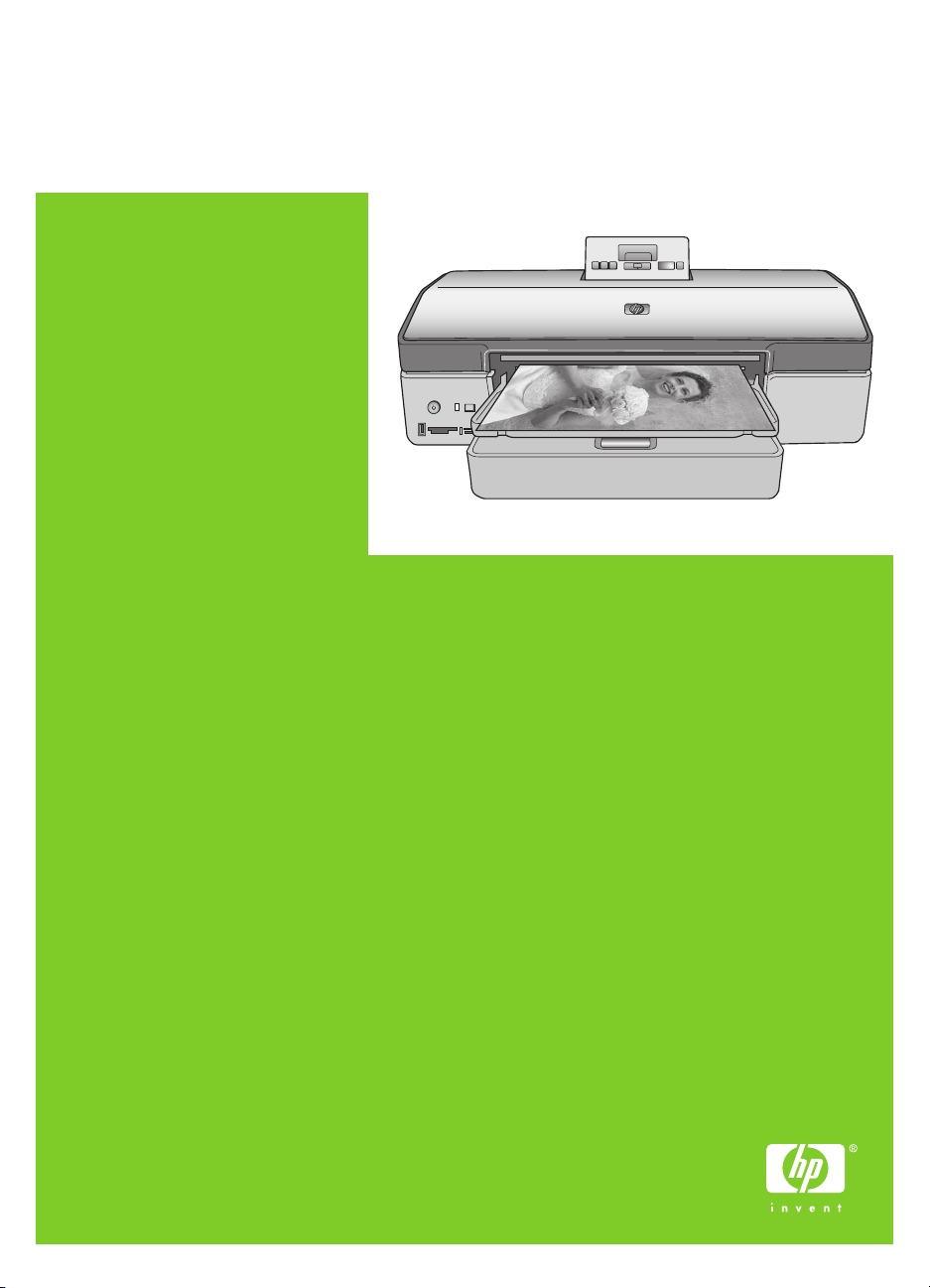
Οδηγός χρήσης του HP Photosmart 8700 series
Ελληνικά
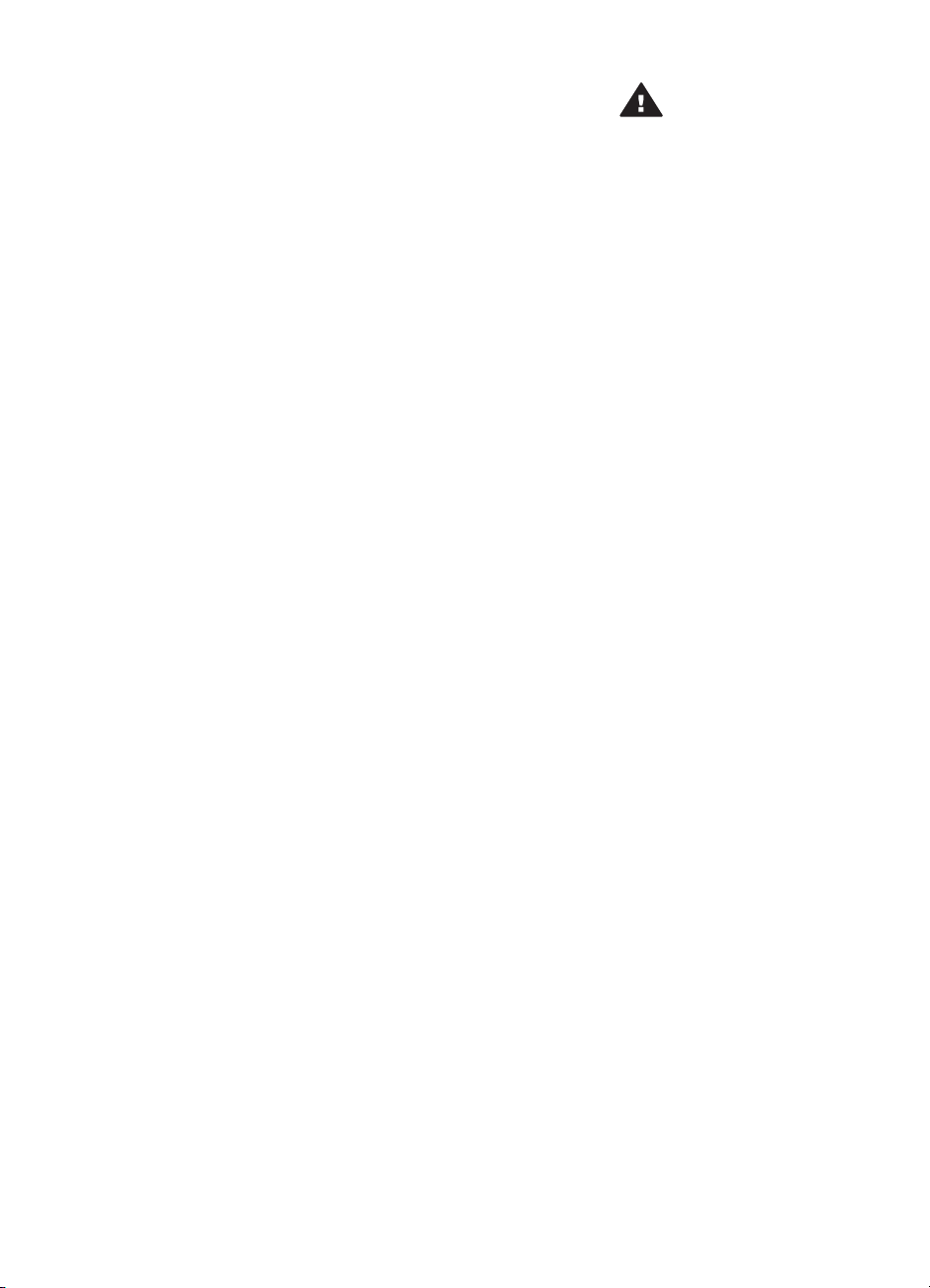
Πνευµατικά δικαιώµατα και
εµπορικά σήµατα
© Πνευµατικά δικαιώµατα 2005
Hewlett-Packard Development
Company, L.P.
Οι πληροφορίες στο παρόν έγγραφο
µπορεί να αλλάξουν χωρίς
προειδοποίηση. Η αναπαραγωγή,
προσαρµογή ή µετάφραση του
παρόντος υλικού χωρίς προηγούµενη
γραπτή συγκατάθεση της HewlettPackard απαγορεύεται, µε εξαίρεση
όσα επιτρέπονται από τους νόµους
περί δικαιωµάτων πνευµατικής
ιδιοκτησίας.
Προειδοποίηση
Οι µόνες εγγυήσεις για τα προϊόντα
και τις υπηρεσίες της HP
διατυπώνονται στις ρητές δηλώσεις
εγγύησης που συνοδεύουν τα
αντίστοιχα προϊόντα και υπηρεσίες.
Τίποτα στο παρόν δεν µπορεί να
θεωρηθεί ότι αποτελεί
συµπληρωµατική εγγύηση. Η HP δεν
είναι υπεύθυνη για οποιοδήποτε
τεχνικό ή ορθογραφικό σφάλµα ή
παράλειψη που περιλαµβάνεται στο
παρόν.
Η Hewlett-Packard Development
Company, L.P. δεν ευθύνεται για
παρεπόµενες ή αποθετικές ζηµιές
που αφορούν ή προκύπτουν από την
παροχή, τη λειτουργικότητα και τη
χρήση του παρόντος εγχειριδίου και
του προγράµµατος που περιγράφει.
Εµπορικά σήµατα
Οι ονοµασίες HP, Photosmart και το
λογότυπο HP είναι ιδιοκτησία της
Hewlett-Packard Development
Company, L.P.
Το λογότυπο Secure Digital είναι
εµπορικό σήµα της εταιρείας SD
Association.
Οι ονοµασίες Microsoft και Windows
είναι σήµατα κατατεθέντα της
Microsoft Corporation.
Οι ονοµασίες CompactFlash, CF και
το λογότυπο CF είναι εµπορικά
σήµατα της εταιρείας CompactFlash
Association (CFA).
Οι ονοµασίες Memory Stick, Memory
Stick Duo, Memory Stick PRO και
Memory Stick PRO Duo είναι
εµπορικά σήµατα ή σήµατα
κατατεθέντα της Sony Corporation.
Η ονοµασία MultiMediaCard είναι
εµπορικό σήµα της Infineon
Technologies AG Γερµανίας και έχει
παραχωρηθεί µε άδεια χρήσης στην
MMCA (MultiMediaCard Association).
Η ονοµασία Microdrive είναι εµπορικό
σήµα της Hitachi Global Storage
Technologies.
Η ονοµασία xD-Picture Card είναι
εµπορικό σήµα των εταιρειών Fuji
Photo Film Co., Ltd., Toshiba
Corporation και Olympus Optical Co.,
Ltd.
Οι ονοµασίες Mac, Macintosh και το
λογότυπο Mac είναι σήµατα
κατατεθέντα της Apple Computer, Inc.
Οι ονοµασίες και τα λογότυπα
Bluetooth είναι ιδιοκτησία της
Bluetooth SIG, Inc. και η χρήση τους
από την Hewlett-Packard Company
γίνεται κατόπιν αδείας.
Η ονοµασία PictBridge και το
λογότυπο PictBridge είναι εµπορικά
σήµατα του οργανισµού Camera &
Imaging Products Association (CIPA).
Άλλες ονοµασίες και λογότυπα είναι
εµπορικά σήµατα ή σήµατα
κατατεθέντα των αντίστοιχων
κατόχων τους.
Το ενσωµατωµένο στον εκτυπωτή
λογισµικό βασίζεται εν µέρει στη
δουλειά της ανεξάρτητης οµάδας
εργασίας Independent JPEG Group.
Τα πνευµατικά δικαιώµατα για
ορισµένες φωτογραφίες που
χρησιµοποιούνται σε αυτό το
εγχειρίδιο παραµένουν ιδιοκτησία των
αρχικών κατόχων τους.
Κανονιστικός αριθµός
αναγνώρισης µοντέλου
VCVRA-0402
Για λόγους αναγνώρισης σε σχέση µε
τις κανονιστικές οδηγίες, το προϊόν
έχει έναν Κανονιστικό Αριθµό
Μοντέλου. Ο αριθµός αυτός για το
προϊόν είναι VCVRA-0402. Αυτός ο
κανονιστικός αριθµός δεν πρέπει να
συγχέεται µε την εµπορική ονοµασία
(εκτυπωτής HP Photosmart 8700
series) ούτε µε τον αριθµό προϊόντος
(Q5745A).
Πληροφορίες σχετικά µε
την ασφάλεια
Να λαµβάνετε πάντα τα βασικά µέτρα
ασφαλείας όταν χρησιµοποιείτε αυτό
το προϊόν προκειµένου να
ελαχιστοποιηθεί ο κίνδυνος
τραυµατισµών από πυρκαγιά ή
ηλεκτροπληξία.
Προειδοποίηση Μην
αφήνετε το προϊόν
εκτεθειµένο στη βροχή ή σε
υγρασία γιατί υπάρχει
κίνδυνος πυρκαγιάς ή
ηλεκτροπληξίας.
● Βεβαιωθείτε ότι διαβάσατε και
κατανοήσατε όλες τις οδηγίες
εγκατάστασης που συνοδεύουν
τον εκτυπωτή.
● Χρησιµοποιείτε µόνο ηλεκτρική
πρίζα µε γείωση για να
συνδέσετε τον εκτυπωτή στο
ρεύµα. Αν δεν γνωρίζετε εάν η
πρίζα έχει γείωση, ρωτήστε
έναν ηλεκτρολόγο.
● Λάβετε υπόψη σας όλες τις
προειδοποιήσεις και τις οδηγίες
που αναγράφονται επάνω στο
προϊόν.
● Αποσυνδέστε τον εκτυπωτή
από την ηλεκτρική πρίζα για να
τον καθαρίσετε.
● Μην τοποθετείτε και µην
χρησιµοποιείτε τον εκτυπωτή
κοντά σε νερά ή όταν είστε
βρεγµένοι.
● Τοποθετήστε το προϊόν σε µια
σταθερή, επίπεδη επιφάνεια.
● Τοποθετήστε το προϊόν σε
προστατευµένο σηµείο όπου
δεν υπάρχει περίπτωση
κάποιος να πατήσει ή να
µπερδευτεί στο καλώδιο
τροφοδοσίας και όπου το
καλώδιο θα είναι ασφαλές.
●Αν ο εκτυπωτής δεν λειτουργεί
κανονικά, δείτε τις πληροφορίες
για την αντιµετώπιση
προβληµάτων στην ηλεκτρονική
Βοήθεια για τον εκτυπωτή
HP Photosmart.
● ∆εν υπάρχουν µέρη στο
εσωτερικό του εκτυπωτή που να
µπορούν να επισκευαστούν
από το χρήστη. Για συντήρηση
ή επισκευή να απευθύνεστε
πάντα σε ειδικευµένο τεχνικό
προσωπικό.
● Τοποθετήστε τον εκτυπωτή σε
καλά αεριζόµενο χώρο.
∆ηλώσεις για το
περιβάλλον
Η Hewlett-Packard Company
δεσµεύεται να παρέχει προϊόντα
ποιότητας µε περιβαλλοντικά
υπεύθυνο τρόπο.
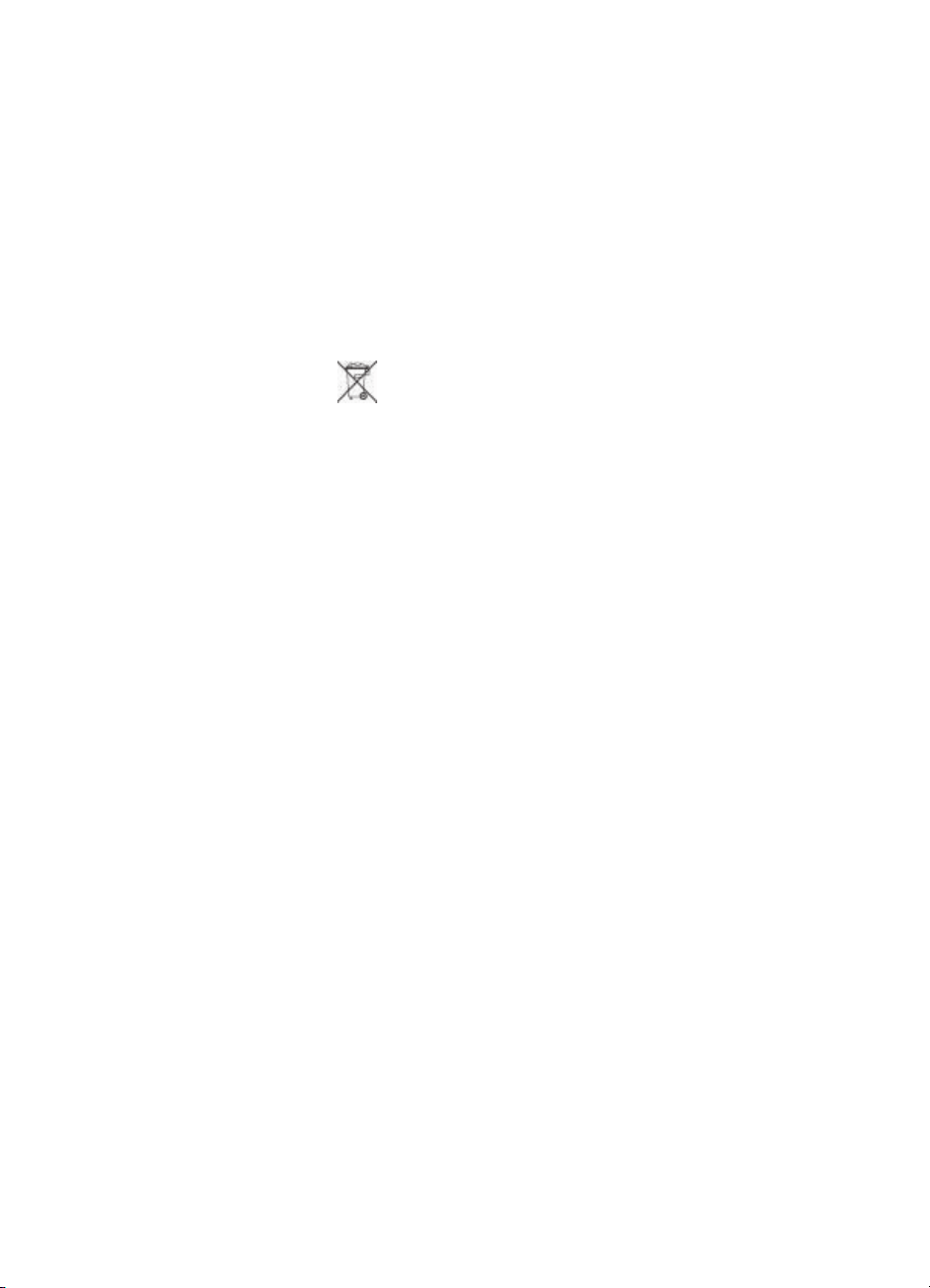
Προστασία του περιβάλλοντος
Ο σχεδιασµός αυτού του εκτυπωτή
προσφέρει διάφορα χαρακτηριστικά
που στόχο έχουν την ελαχιστοποίηση
της επιβάρυνσης στο περιβάλλον. Για
περισσότερες πληροφορίες, µεταβείτε
στην τοποθεσία σχετικά µε τη
δέσµευση της HP για το περιβάλλον
στη διεύθυνση www.hp.com/hpinfo/
globalcitizenship/environment/.
Εκποµπή όζοντος
Το προϊόν αυτό δεν παράγει αισθητή
ποσότητα όζοντος (O
).
3
Χρήση χαρτιού
Το προϊόν αυτό είναι κατάλληλο για τη
χρήση ανακυκλωµένου χαρτιού
σύµφωνα µε το πρότυπο DIN 19309.
Πλαστικά µέρη
Τα πλαστικά µέρη που ζυγίζουν
περισσότερο από 24 γραµµάρια
επισηµαίνονται σύµφωνα µε τα διεθνή
πρότυπα ώστε να µπορείτε να τα
αναγνωρίσετε στο τέλος της ζωής του
εκτυπωτή για σκοπούς ανακύκλωσης.
Φύλλα δεδοµένων ασφάλειας
υλικού
Μπορείτε να βρείτε τα φύλλα
δεδοµένων ασφάλειας υλικού (MSDS)
στην τοποθεσία της HP στη
διεύθυνση www.hp.com/go/msds. Οι
πελάτες που δεν έχουν πρόσβαση
στο Internet θα πρέπει να
επικοινωνήσουν µε την υπηρεσία
Εξυπηρέτησης Πελατών της HP.
Πρόγραµµα ανακύκλωσης
Η HP προσφέρει πληθώρα
προγραµµάτων επιστροφής και
ανακύκλωσης προϊόντων σε πολλές
χώρες και συνεργάζεται µε ορισµένα
από τα µεγαλύτερα κέντρα
ανακύκλωσης ηλεκτρονικών
συσκευών σε όλο τον κόσµο. Η HP
εξοικονοµεί πόρους µεταπωλώντας
ορισµένα από τα πιο δηµοφιλή της
προϊόντα.
Σε αυτό το προϊόν HP περιέχεται
µόλυβδος στα σηµεία συγκόλλησης
για τα οποία απαιτείται ειδική
µεταχείριση στο τέλος της ζωής του
προϊόντος.
Σηµαντικές πληροφορίες σχετικά
µε την ανακύκλωση για τους
πελάτες στην Ευρωπαϊκή Ένωση:
Για λόγους προστασίας του
περιβάλλοντος, αυτό το προϊόν
πρέπει να ανακυκλωθεί στο τέλος της
ωφέλιµης ζωής του σύµφωνα µε όσα
ορίζουν οι νόµοι. Το παρακάτω
σύµβολο δηλώνει ότι αυτό το προϊόν
δεν πρέπει να πεταχτεί στα οικιακά
απορρίµµατα. Επιστρέψτε το προϊόν
για την κατάλληλη περισυλλογή/
απόρριψη στην πλησιέστερη
τοποθεσία συλλογής. Για
περισσότερες πληροφορίες σχετικά
µε την επιστροφή και την
ανακύκλωση των προϊόντων της HP
γενικά, επισκεφθείτε την τοποθεσία:
www.hp.com/hpinfo/globalcitizenship/
environment/recycle/index.html.
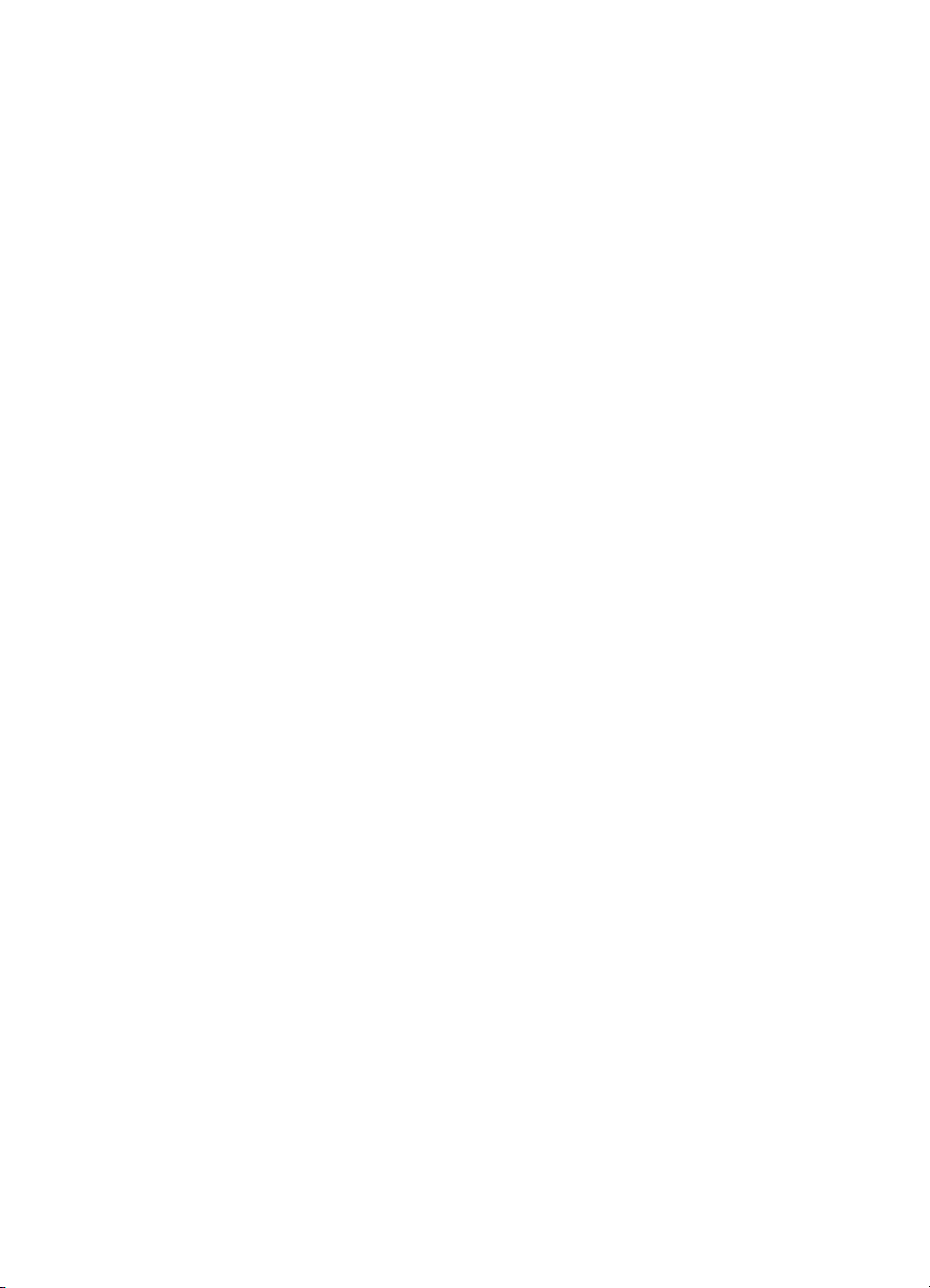
Περιεχόµενα
1 Καλωσορίσατε......................................................................................................3
Εύρεση περισσότερων πληροφοριών....................................................................4
Τα µέρη του εκτυπωτή............................................................................................5
Μενού εκτυπωτή...................................................................................................10
2 Προετοιµασία για εκτύπωση.............................................................................13
Τοποθέτηση χαρτιού............................................................................................. 13
Επιλογή του κατάλληλου χαρτιού..................................................................13
Χρήση ειδικών χαρτιών.................................................................................14
Τοποθέτηση του χαρτιού...............................................................................15
Τοποθέτηση δοχείων µελάνης..............................................................................17
3 Βασική εκτύπωση από υπολογιστή.................................................................23
4 Χρήση της διαχείρισης χρωµάτων...................................................................25
Χρήση διαχείρισης χρωµάτων από εκτυπωτή......................................................26
Χρήση διαχείρισης χρωµάτων από εφαρµογή .....................................................29
5 ∆ιερεύνηση δηµιουργικών εργασιών...............................................................31
Πρότυπα µεγάλης µορφής....................................................................................31
HP Image Zone....................................................................................................33
Εκτύπωση φωτογραφιών χωρίς περίγραµµα από υπολογιστή............................34
6 Εκτύπωση φωτογραφιών χωρίς υπολογιστή.................................................35
Σύνδεση µε άλλες συσκευές.................................................................................35
Εκτύπωση φωτογραφιών από µια κάρτα µνήµης.................................................36
Τοποθέτηση καρτών µνήµης.........................................................................37
Υποστηριζόµενες µορφές αρχείων.........................................................37
Τοποθέτηση κάρτας µνήµης...................................................................37
Αποθήκευση φωτογραφιών σε έναν υπολογιστή από µια κάρτα
µνήµης....................................................................................................39
Αφαίρεση κάρτας µνήµης.......................................................................40
Εύρεση των φωτογραφιών προς εκτύπωση..................................................40
Επιλογή διάταξης φωτογραφίας....................................................................41
Επιλογή φωτογραφιών προς εκτύπωση........................................................43
Βελτίωση της ποιότητας φωτογραφιών.........................................................45
Εκτέλεση συνηθισµένων εργασιών εκτύπωσης από µια κάρτα µνήµης........45
Εκτύπωση φωτογραφιών από ψηφιακή φωτογραφική µηχανή............................48
Χρήση µιας φωτογραφικής µηχανής PictBridge............................................48
Χρήση µιας φωτογραφικής µηχανής Bluetooth.............................................. 48
Εκτύπωση από άλλες συσκευές Bluetooth...........................................................49
7 Φροντίδα και συντήρηση...................................................................................51
Καθαρισµός και συντήρηση του εκτυπωτή...........................................................51
Καθαρισµός του εξωτερικού του εκτυπωτή...................................................51
Αυτόµατος καθαρισµός των δοχείων µελάνης...............................................51
Mη αυτόµατος καθαρισµός των επαφών του δοχείου µελάνης...................... 52
Εκτύπωση δοκιµαστικής σελίδας...................................................................53
Ευθυγράµµιση των δοχείων µελάνης............................................................54
Εκτύπωση δείγµατος.....................................................................................54
Ενηµέρωση του λογισµικού..................................................................................54
Οδηγός χρήσης του HP Photosmart 8700 series 1
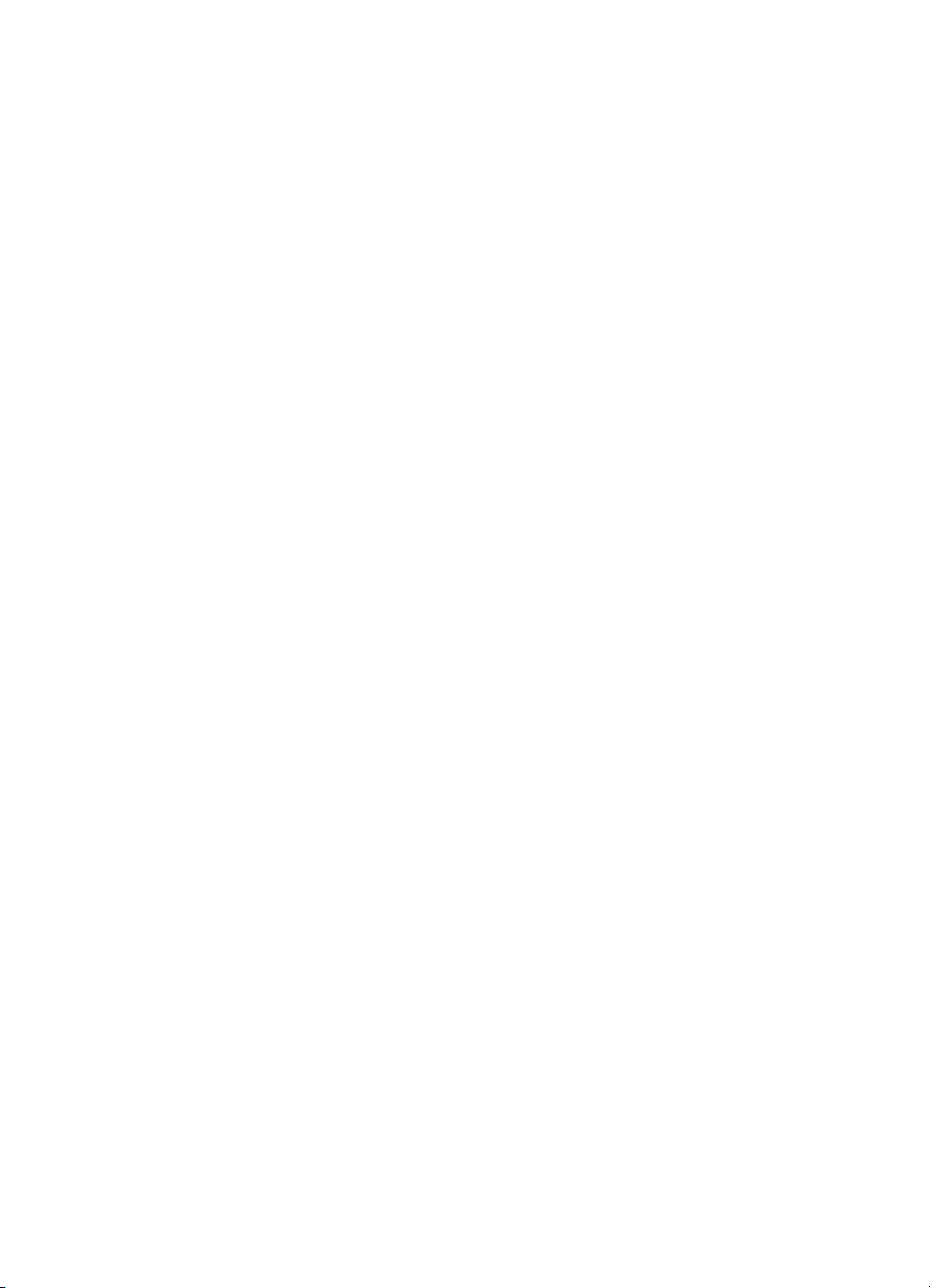
Αποθήκευση του εκτυπωτή..................................................................................55
Συντήρηση των αναλωσίµων................................................................................55
Αποθήκευση φωτογραφικού χαρτιού.............................................................55
Χειρισµός φωτογραφικού χαρτιού.................................................................56
Αποθήκευση των δοχείων µελάνης...............................................................56
8 Αντιµετώπιση προβληµάτων............................................................................57
Προβλήµατα εγκατάστασης λογισµικού του εκτυπωτή.........................................57
Προβλήµατα υλικού εκτυπωτή..............................................................................59
Προβλήµατα εκτύπωσης....................................................................................... 60
Μηνύµατα σφάλµατος........................................................................................... 65
Σφάλµατα χαρτιού.........................................................................................66
Σφάλµατα δοχείων µελάνης........................................................................... 67
Σφάλµατα κάρτας µνήµης..............................................................................70
Σφάλµατα εκτύπωσης από υπολογιστή.........................................................73
Σφάλµατα δικτύου.........................................................................................74
9 Εξυπηρέτηση Πελατών της HP..........................................................................75
Τηλεφωνική Εξυπηρέτηση Πελατών της HP.........................................................75
Πραγµατοποίηση κλήσης..............................................................................78
Παραλαβή για επισκευή από την HP (Βόρεια Αµερική)........................................78
Πρόσθετες επιλογές εγγύησης..............................................................................78
α Σύνδεση σε δίκτυο..............................................................................................79
Βασικές πληροφορίες για τα δίκτυα (Windows και Macintosh).............................79
Σύνδεση Internet...........................................................................................80
Προτεινόµενες διαµορφώσεις δικτύου...........................................................80
∆ίκτυο Ethernet χωρίς πρόσβαση στο Internet....................................... 80
∆ίκτυο Ethernet µε πρόσβαση στο Internet µέσω τηλεφώνου................81
∆ίκτυο Ethernet µε πρόσβαση στο ευρυζωνικό Internet µέσω
δροµολογητή..........................................................................................81
Σύνδεση του εκτυπωτή στο δίκτυο........................................................................ 81
Εγκατάσταση του λογισµικού του εκτυπωτή σε υπολογιστή Windows.................82
Εγκατάσταση του λογισµικού του εκτυπωτή σε υπολογιστή Macintosh................84
Χρήση του ενσωµατωµένου web server...............................................................85
Εκτύπωση σελίδας διαµόρφωσης του δικτύου.....................................................86
β Προδιαγραφές.....................................................................................................87
Απαιτήσεις συστήµατος........................................................................................87
Προδιαγραφές εκτυπωτή......................................................................................87
γ ∆ήλωση περιορισµένης εγγύησης της HP.......................................................91
Ευρετήριο...................................................................................................................93
2 HP Photosmart 8700 series
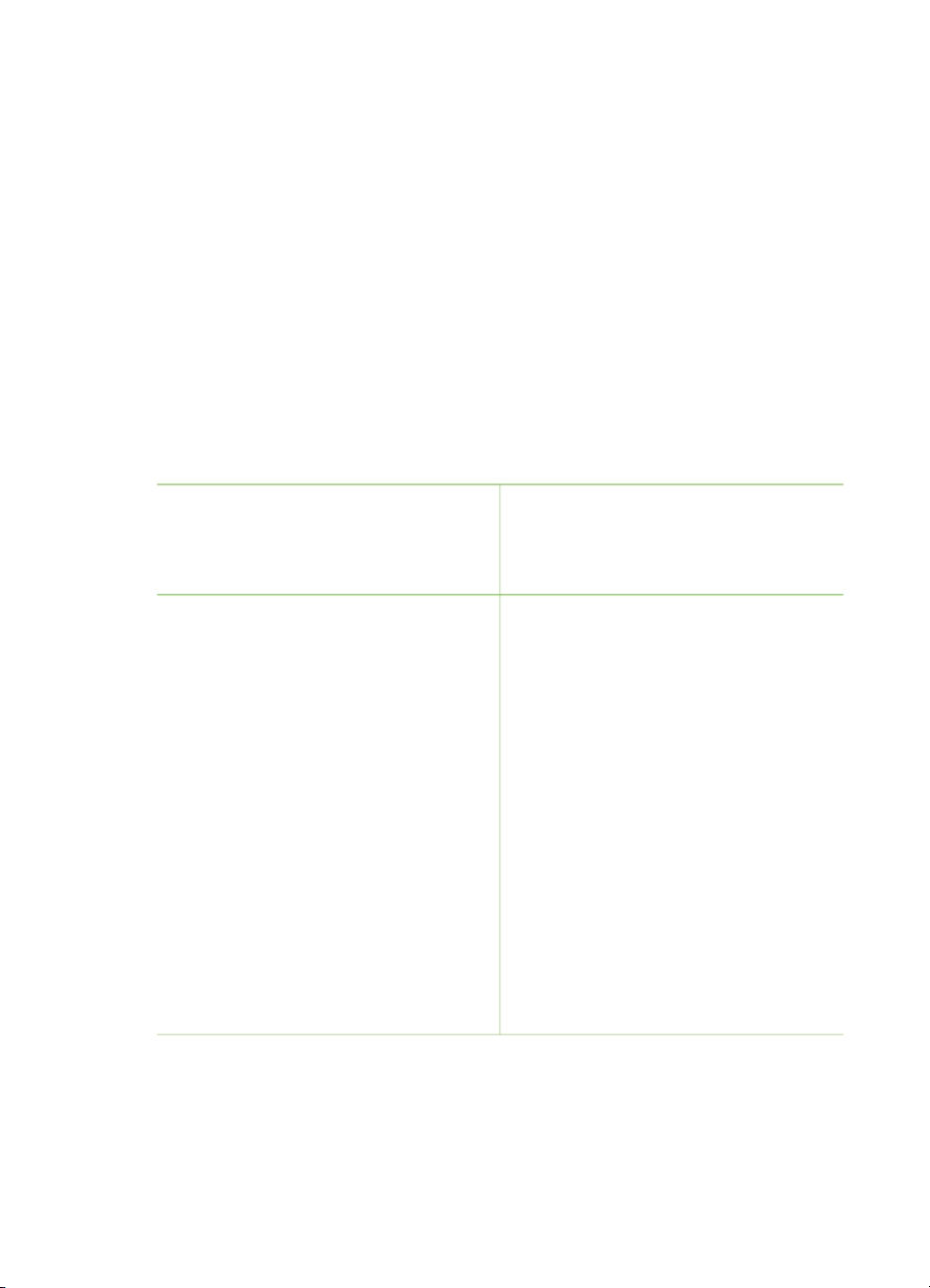
1
Καλωσορίσατε
Σας ευχαριστούµε που αγοράσατε έναν εκτυπωτή HP Photosmart 8700 series! Με
αυτόν το νέο φωτογραφικό εκτυπωτή, µπορείτε να τυπώσετε επαγγελµατικές
έγχρωµες και ασπρόµαυρες φωτογραφίες για πώληση ή εµφάνιση στο µέλλον.
Ο παρών οδηγός παρέχει λεπτοµέρειες σχετικά µε συγκεκριµένες εργασίες
εκτύπωσης, συµπεριλαµβανοµένης της περίπτωσης εκτύπωσης από υπολογιστή. Για
περισσότερες πληροφορίες σχετικά µε τη σύνδεση του εκτυπωτή µε έναν υπολογιστή
ή την εκτύπωση από έναν υπολογιστή, εγκαταστήστε το λογισµικό εκτυπωτή και
ανατρέξτε στη βοήθεια του εκτυπωτή HP Photosmart που εµφανίζεται στην οθόνη. Για
πληροφορίες σχετικά µε την εγκατάσταση του λογισµικού, δείτε τις οδηγίες που
περιλαµβάνονται στη συσκευασία.
Το HP Photosmart 8700 series έχει δυνατότητες που ικανοποιούν τόσο τους
επαγγελµατίες και τους προχωρηµένους ερασιτέχνες φωτογράφους όσο και τους
δηµιουργικούς χρήστες που τον χρησιµοποιούν στο σπίτι τους:
Επαγγελµατίες και προχωρηµένοι
ερασιτέχνες φωτογράφοι
(Ψηφιακή φωτογραφία, καλλιτεχνικές
εκτυπώσεις)
● Ενεργοποιήστε και
απενεργοποιήστε τις δυνατότητες
διαχείρισης χρωµάτων
● Χρησιµοποιήστε τη διαχείριση
χρωµάτων για να είστε βέβαιοι ότι
αυτό που βλέπετε στην οθόνη του
υπολογιστή ταιριάζει µε τις
φωτογραφίες που εκτυπώνονται
στο HP Photosmart
● Χρησιµοποιήστε τις δυνατότητες
διαχείρισης χρωµάτων σε
συνδυασµό µε λογισµικό
επαγγελµατικού τύπου, όπως το
®
Adobe
Photoshop®, για τη
δηµιουργία επαγγελµατικών
εκτυπώσεων υψηλής ποιότητας
Για περισσότερες πληροφορίες, δείτε
την ενότητα Χρήση της διαχείρισης
χρωµάτων.
Ο εκτυπωτής σας συνοδεύεται από τα παρακάτω εγχειρίδια:
● Φυλλάδιο "Γρήγορη Έναρξη" ή Οδηγός εγκατάστασης: Ο εκτυπωτής
HP Photosmart 8700 series συνοδεύεται από οδηγίες για τον τρόπο
∆ηµιουργικοί χρήστες για χρήση στο
σπίτι
(Λευκώµατα, χειροτεχνίες,
δηµιουργικές εργασίες)
● Εκτυπώστε φωτογραφίες χωρίς
περίγραµµα από τον πίνακα
ελέγχου του εκτυπωτή ή από τον
υπολογιστή
● Χρησιµοποιήστε το λογισµικό
HP Image Zone για δηµιουργικές
εργασίες
● Χρησιµοποιήστε ειδικά πρότυπα
µεγάλης µορφής για δηµιουργία
λευκωµάτων
Για περισσότερες πληροφορίες, δείτε
την ενότητα ∆ιερεύνηση δηµιουργικών
εργασιών.
Οδηγός χρήσης του HP Photosmart 8700 series 3
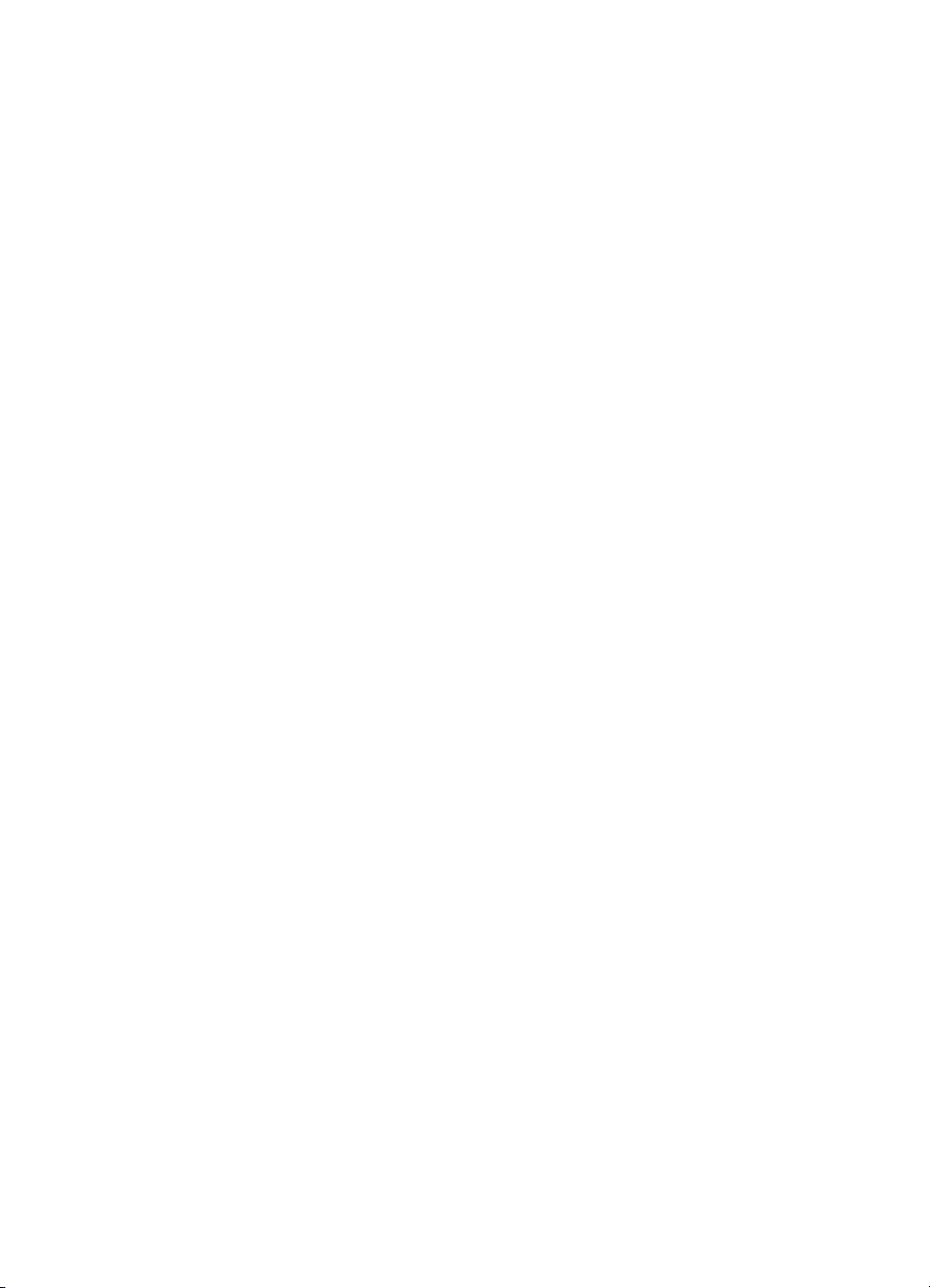
Κεφάλαιο 1
εγκατάστασης του εκτυπωτή και του λογισµικού. Ανάλογα µε τη χώρα/περιοχή
παρέχεται και το αντίστοιχο εγχειρίδιο.
● Οδηγός χρήσης: Ο Οδηγός χρήσης του HP Photosmart 8700 series είναι το
εγχειρίδιο που διαβάζετε. Το εγχειρίδιο αυτό περιγράφει τις βασικές λειτουργίες
του εκτυπωτή, εξηγεί πώς να χρησιµοποιήσετε τον εκτυπωτή χωρίς να τον
συνδέσετε σε υπολογιστή και περιλαµβάνει οδηγίες για την αντιµετώπιση
προβληµάτων.
● Βοήθεια για τον εκτυπωτή HP Photosmart: Η Βοήθεια εκτυπωτή
HP Photosmart που εµφανίζεται στην οθόνη περιγράφει πώς να χρησιµοποιήσετε
τον εκτυπωτή µε υπολογιστή και περιλαµβάνει οδηγίες για την αντιµετώπιση
προβληµάτων µε το λογισµικό.
Εύρεση περισσότερων πληροφοριών
Αφού εγκαταστήσετε το λογισµικό του εκτυπωτή HP Photosmart σε έναν υπολογιστή,
µπορείτε να προβάλετε τη Βοήθεια εκτυπωτή HP Photosmart που εµφανίζεται στην
οθόνη:
● Windows PC: Από το µενού Έναρξη, επιλέξτε Προγράµµατα (στα Windows XP,
επιλέξτε Όλα τα προγράµµατα) > HP > Photosmart 320, 370, 7400, 8100,
8400, 8700 series > Photosmart Help.
● Macintosh: Επιλέξτε Βοήθεια > Mac Help στο Finder, και κατόπιν επιλέξτε
Library > HP Photosmart Printer Help.
4 HP Photosmart 8700 series
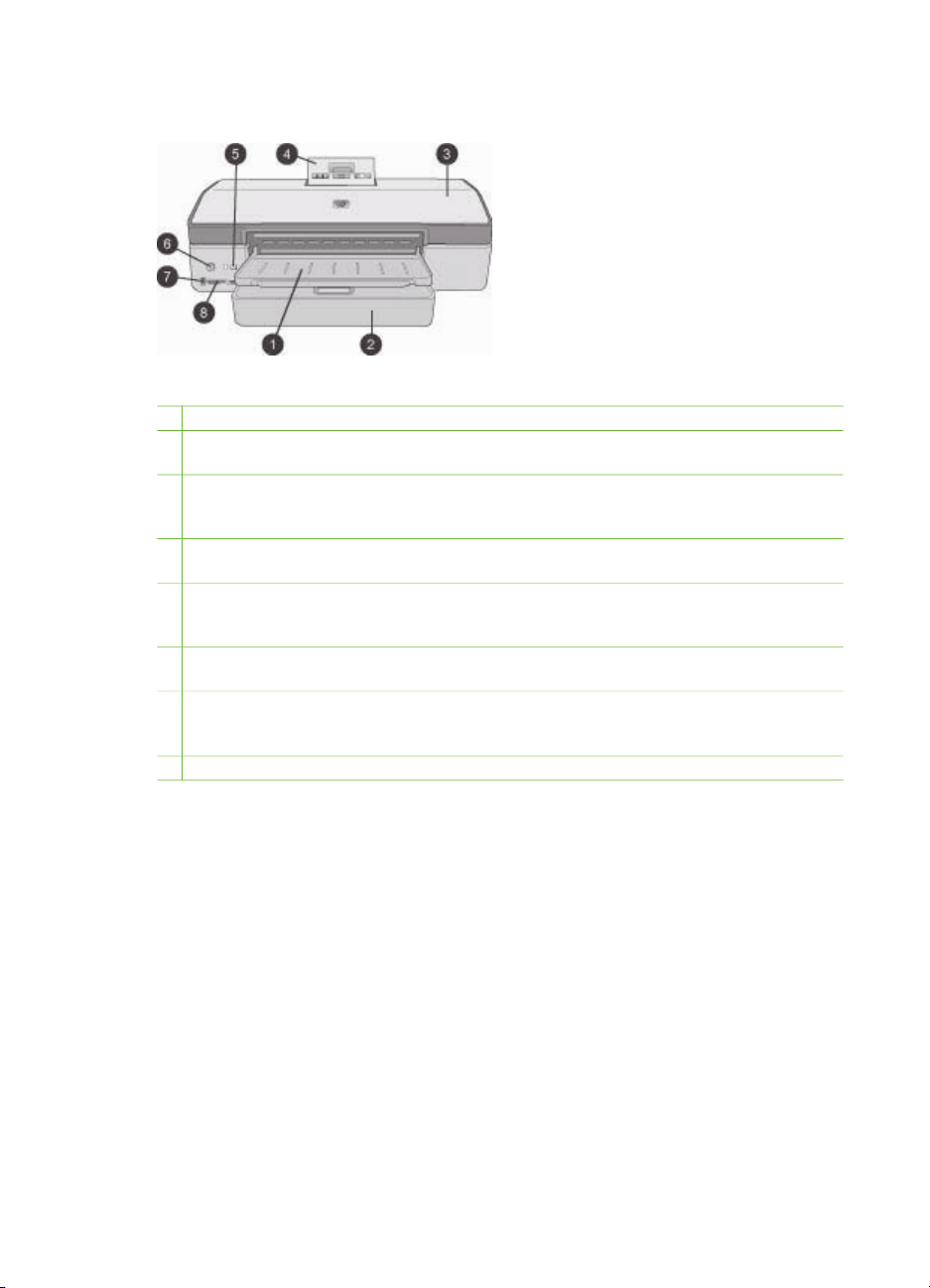
Τα µέρη του εκτυπωτή
Μπροστινό µέρος του εκτυπωτή
1 ∆ίσκος εξόδου: Σηκώστε για να έχετε πρόσβαση στον κύριο δίσκο.
2 Κύριος δίσκος: Τοποθετήστε φωτογραφικό χαρτί, απλό χαρτί, διαφάνειες, φακέλους ή
άλλα µέσα σε αυτόν το δίσκο για εκτύπωση.
3 Επάνω κάλυµµα: Σηκώστε αυτό το κάλυµµα για να αποκτήσετε πρόσβαση στα δοχεία
µελάνης και την περιοχή αποθήκευσης των δοχείων µελάνης καθώς και για να
αποκαταστήσετε εµπλοκές χαρτιού.
4 Θύρα πρόσβασης πίνακα ελέγχου: Πιέστε προς τα κάτω και απελευθερώστε για
πρόσβαση στον πίνακα ελέγχου του εκτυπωτή και στην οθόνη. Ο πίνακας ανασηκώνεται.
5 Κουµπί ακύρωσης: Πατήστε αυτό το κουµπί για να καταργήσετε την επιλογή
φωτογραφιών, για να κλείσετε ένα µενού ή για να σταµατήσετε µια ενέργεια που
ξεκινήσατε. Υπάρχει επίσης ένα κουµπί ακύρωσης στον πίνακα ελέγχου του εκτυπωτή.
6 Κουµπί ενεργοποίησης: Πατήστε αυτό το κουµπί για να ενεργοποιήσετε τον εκτυπωτή ή
για να τον θέσετε σε λειτουργία εξοικονόµησης ενέργειας.
7 Θύρα φωτογραφικής µηχανής: Χρησιµοποιήστε αυτήν τη θύρα για να συνδέσετε µια
ψηφιακή φωτογραφική µηχανή PictBridge
προαιρετικό ασύρµατο προσαρµογέα Bluetooth
8 Υποδοχές καρτών µνήµης: Εδώ µπορείτε να τοποθετήσετε τις κάρτες µνήµης.
™
στον εκτυπωτή ή για να τοποθετήσετε τον
®
της HP.
Οδηγός χρήσης του HP Photosmart 8700 series 5
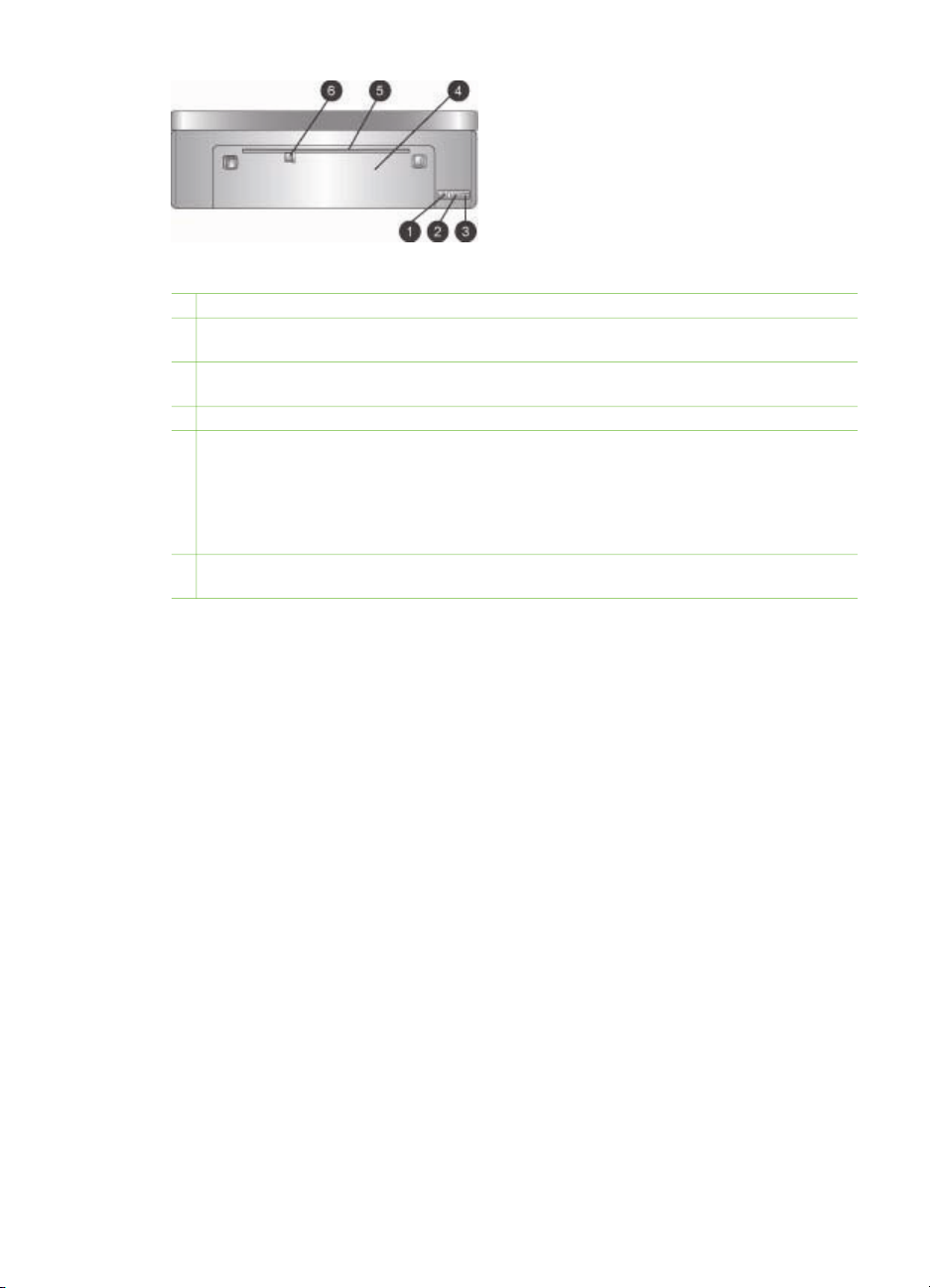
Κεφάλαιο 1
Πίσω µέρος του εκτυπωτή
1 Θύρα Ethernet: Χρησιµοποιήστε αυτή τη θύρα για να συνδέσετε τον εκτυπωτή σε ένα δίκτυο.
2 Θύρα USB: Χρησιµοποιήστε αυτή τη θύρα για να συνδέσετε τον εκτυπωτή σε έναν
υπολογιστή.
3 Σύνδεση καλωδίου τροφοδοσίας: Χρησιµοποιήστε αυτή τη θύρα για να συνδέσετε το
καλώδιο τροφοδοσίας που συνοδεύει τον εκτυπωτή.
4 Πίσω θύρα πρόσβασης: Αφαιρέστε αυτή τη θύρα για να αποκαταστήσετε εµπλοκές χαρτιού.
5 Πίσω υποδοχή τροφοδοσίας: Χρησιµοποιήστε αυτή την υποδοχή για την τοποθέτηση
υποστηριζόµενων σκληρών χαρτιών. Η εκτύπωση από αυτήν την υποδοχή είναι δυνατή
µόνο µέσω υπολογιστή. Η πίσω υποδοχή τροφοδοσίας δεν υποστηρίζει εκτύπωση πίνακα
φωτογραφιών ή πανό. Να τοποθετείτε το χαρτί κατευθείαν µέσα στην υποδοχή µε τρόπο
ώστε να µην παραµορφώνεται. Για περισσότερες πληροφορίες, δείτε την ενότητα
Τοποθέτηση του χαρτιού.
6 Οδηγός µήκους της πίσω υποδοχής τροφοδοσίας: Ρυθµίστε αυτόν τον οδηγό ώστε να
εφάπτεται µε την άκρη του χαρτιού στην πίσω υποδοχή τροφοδοσίας.
6 HP Photosmart 8700 series
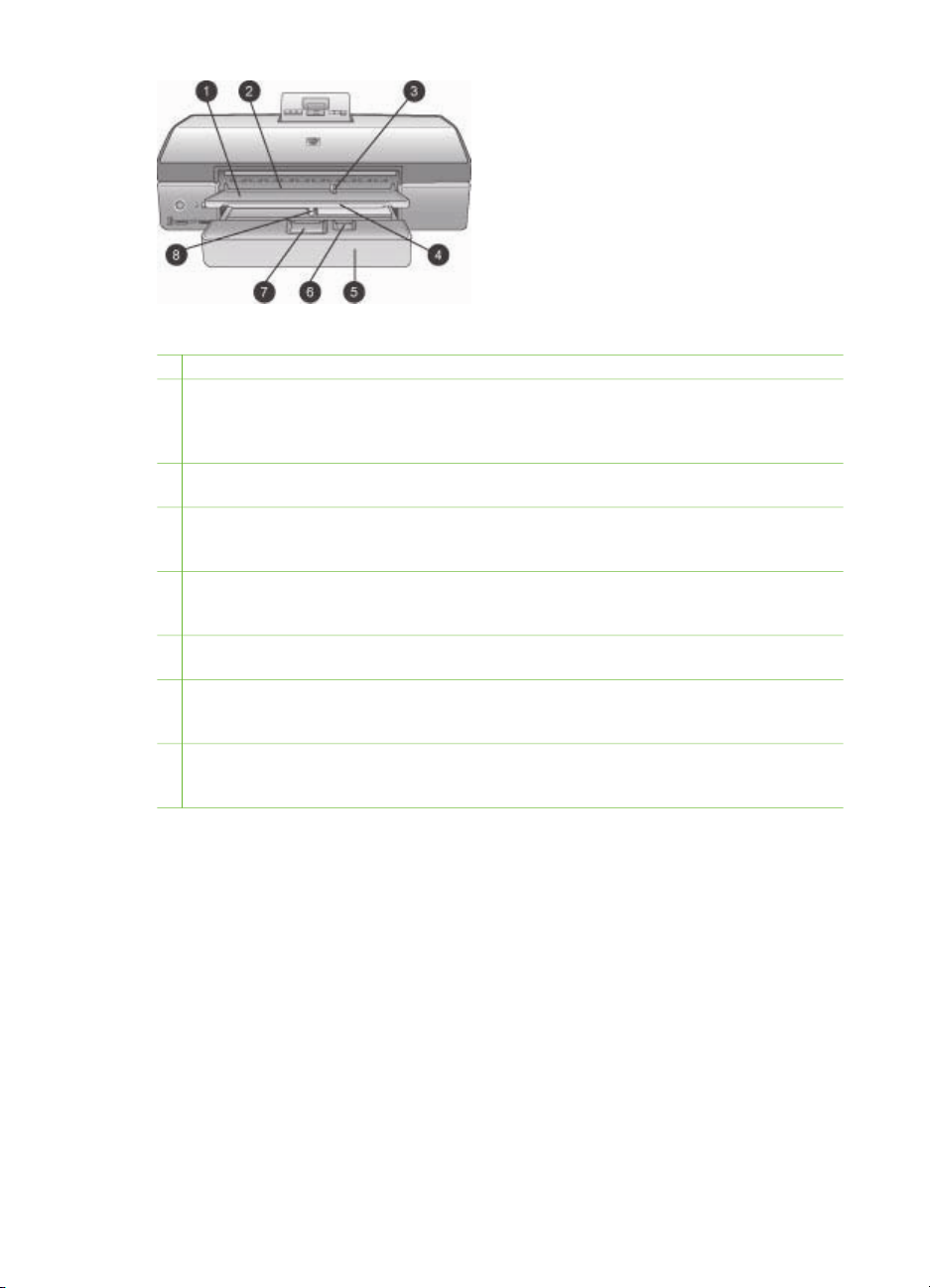
∆ίσκοι χαρτιού
1 ∆ίσκος εξόδου: Σηκώστε για να έχετε πρόσβαση στον κύριο δίσκο.
2 Μπροστινή υποδοχή τροφοδοσίας: Εδώ µπορείτε να τοποθετήσετε χαρτί όταν θέλετε να
παρακάµψετε τον κύριο δίσκο για µία µόνο εργασία εκτύπωσης. Όταν χρησιµοποιείτε
φωτογραφικά µέσα, η ανάποδη (γυαλιστερή) όψη πρέπει να είναι στραµµένη προς τα
κάτω. Ιδανική για φακέλους.
3 Οδηγός µήκους της µπροστινής υποδοχής τροφοδοσίας: Ρυθµίστε αυτόν τον οδηγό
ώστε να εφάπτεται µε την άκρη του χαρτιού στην µπροστινή υποδοχή τροφοδοσίας.
4 Υποστήριγµα του δίσκου εξόδου: Τραβήξτε το προς το µέρος σας και εκτείνετε το δίσκο
εξόδου ώστε να τοποθετείται το τυπωµένο χαρτί που εξάγεται από τον εκτυπωτή πάνω σε
αυτό.
5 Κύριος δίσκος: Τοποθετήστε φωτογραφικό χαρτί, απλό χαρτί, διαφάνειες, φακέλους ή
άλλα µέσα σε αυτόν το δίσκο για εκτύπωση. Όταν χρησιµοποιείτε φωτογραφικά µέσα, η
ανάποδη (γυαλιστερή) όψη πρέπει να είναι στραµµένη προς τα κάτω.
6 Οδηγός µήκους χαρτιού: Εκτείνετε και ρυθµίστε αυτόν τον οδηγό ώστε να εφάπτεται στην
άκρη µικρών µέσων στον κύριο δίσκο.
7 Πλαίσιο απελευθέρωσης κύριου δίσκου: Πατήστε και σπρώξτε προς το µέρος σας ώστε
να απελευθερωθεί και να επεκταθεί ο κύριος δίσκος. Έτσι µπορείτε να τοποθετείτε µεγάλα
µέσα που κανονικά δεν ήταν δυνατόν να τοποθετηθούν στο δίσκο.
8 Οδηγός µήκους του κύριου δίσκου: Ρυθµίστε αυτόν τον οδηγό ώστε να εφάπτεται µε την
άκρη του χαρτιού στον κύριο δίσκο. Με αυτόν τον τρόπο αποτρέπεται η παραµόρφωση του
χαρτιού.
Οδηγός χρήσης του HP Photosmart 8700 series 7
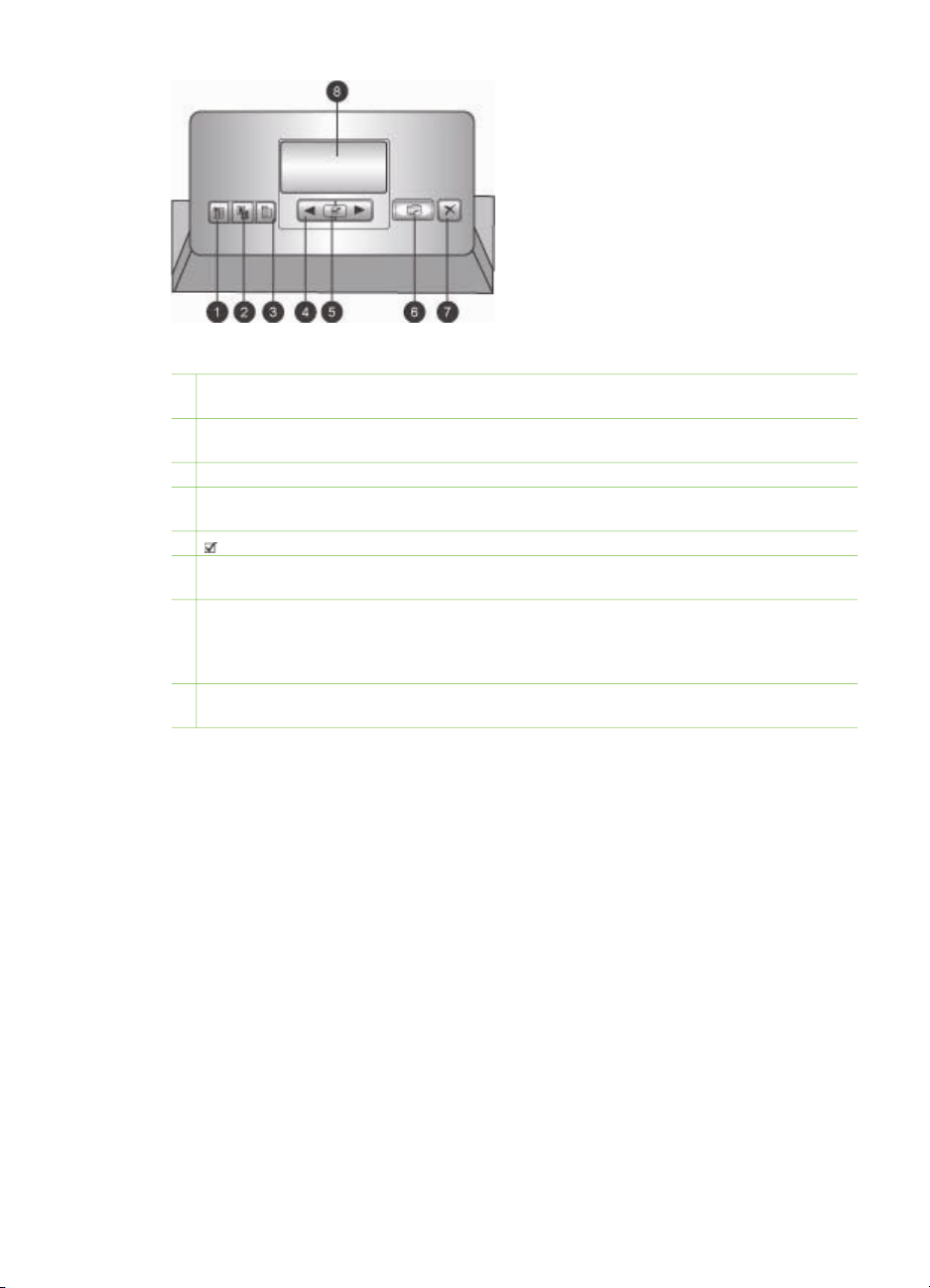
Κεφάλαιο 1
Πίνακας ελέγχου
1 Κουµπί σελίδας ευρετηρίου: Πατήστε το για να τυπώσετε µια σελίδα ευρετηρίου (φύλλο
µικρογραφιών) φωτογραφιών σε µια κάρτα µνήµης.
2 Κουµπί διάταξης: Πατήστε το για να επιλέξετε τη διάταξη εκτύπωσης για τις φωτογραφίες
σας.
3 Κουµπί µενού: Πατήστε το για προβολή του µενού του εκτυπωτή.
4 Βέλη περιήγησης: Πατήστε τα για να περιηγηθείτε µεταξύ των επιλογών των µενού ή των
αριθµών των φωτογραφιών.
5 : Πατήστε το για να επιλέξετε έναν αριθµό φωτογραφίας ή µια επιλογή µενού.
6 Κουµπί εκτύπωσης: Πατήστε το για να εκτυπώσετε επιλεγµένες φωτογραφίες από την
κάρτα µνήµης που έχει τοποθετηθεί.
7 Κουµπί ακύρωσης: Πατήστε το για να καταργήσετε την επιλογή φωτογραφιών, για να
κλείσετε ένα µενού ή για να σταµατήσετε µια ενέργεια που ξεκινήσατε. Υπάρχει επίσης ένα
κουµπί ακύρωσης στην µπροστινή αριστερή πλευρά του εκτυπωτή, δεξιά του κουµπιού
ενεργοποίησης.
8 Οθόνη εκτυπωτή: Χρησιµοποιήστε αυτήν την οθόνη για την προβολή των µενού, της
διάταξης σελίδας, της κατάστασης της µελάνης και των µηνυµάτων.
8 HP Photosmart 8700 series
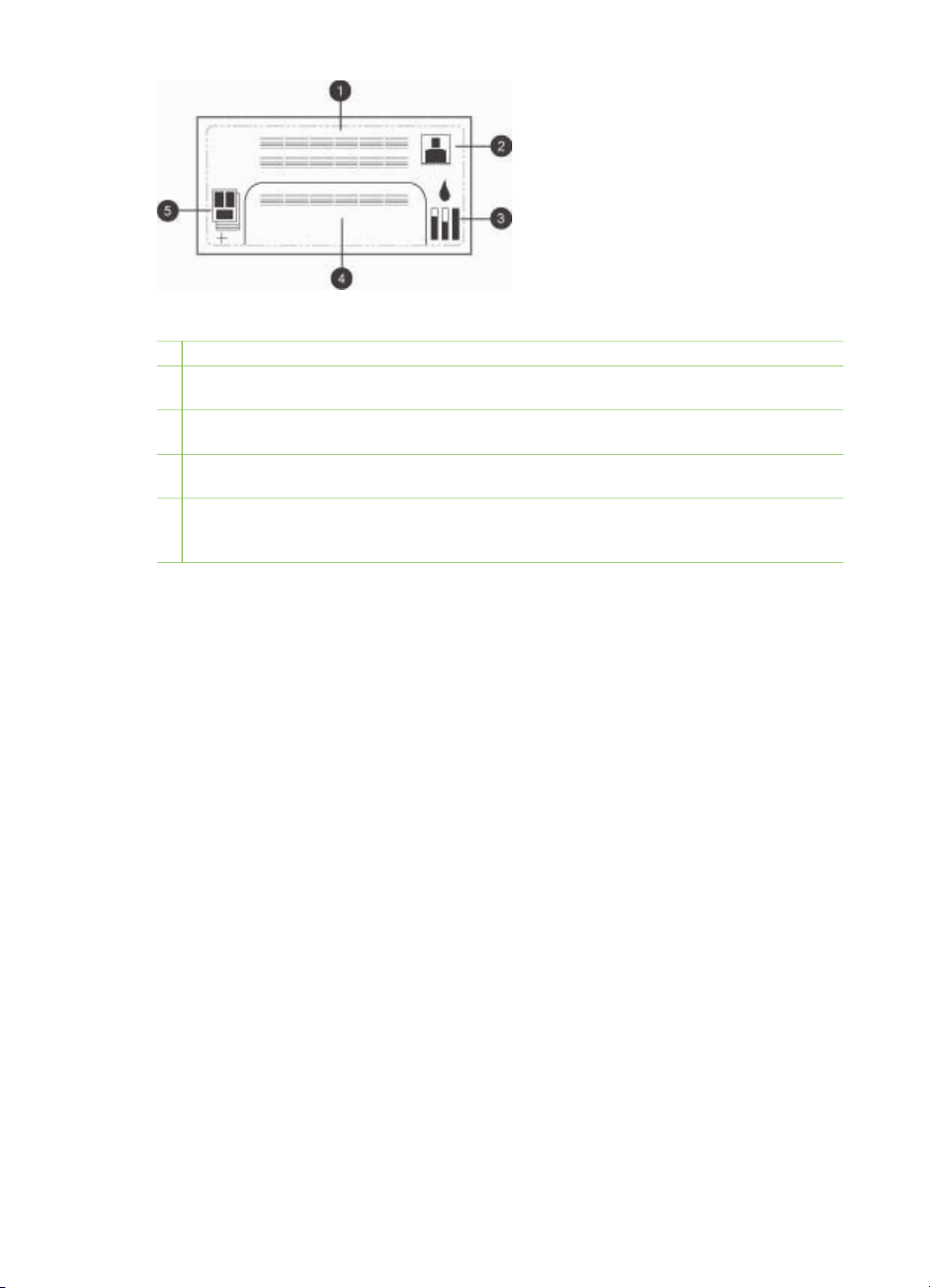
Οθόνη εκτυπωτή
1 Περιοχή εµφάνισης µηνυµάτων: Εµφανίζονται τα µηνύµατα και τα µενού του εκτυπωτή.
2 Εµφάνιση κινούµενων εικόνων: Εµφανίζονται οι κινούµενες εικόνες δραστηριότητας του
εκτυπωτή.
3 Εµφάνιση στάθµης µελάνης: Εµφανίζεται η τρέχουσα στάθµη µελάνης για κάθε δοχείο
στον εκτυπωτή.
4 Επιλογή φωτογραφιών: Εµφανίζονται οι αριθµοί ευρετηρίου των φωτογραφιών που
έχουν επιλεγεί από τον πίνακα ελέγχου του εκτυπωτή για εκτύπωση.
5 Κατάσταση διάταξης/εργασίας εκτύπωσης: Εµφανίζεται η τρέχουσα διάταξη
φωτογραφίας, ο αριθµός των σελίδων που θα τυπωθούν και οι υποδοχές που
χρησιµοποιούνται.
Οδηγός χρήσης του HP Photosmart 8700 series 9
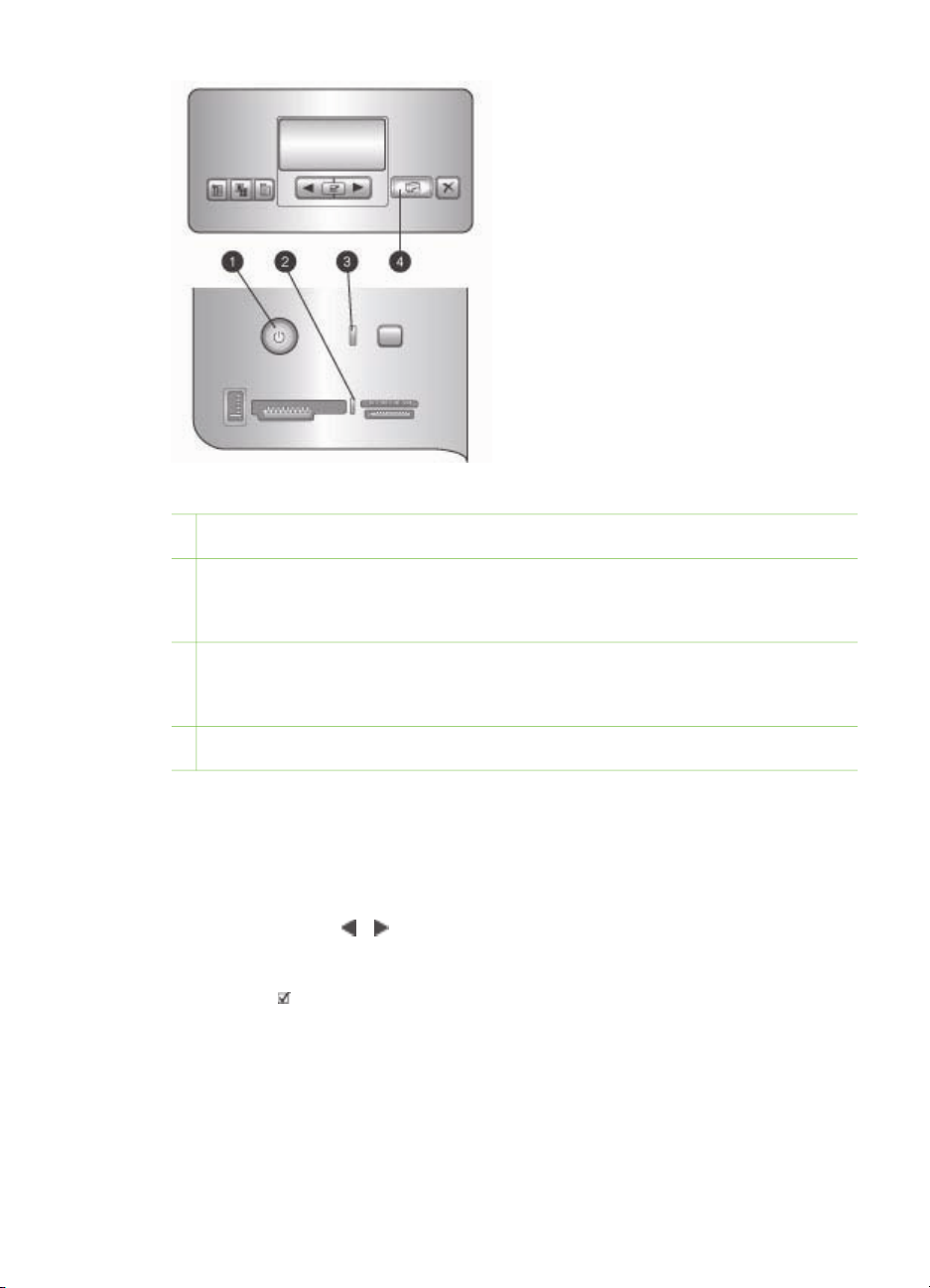
Κεφάλαιο 1
Φωτεινές ενδείξεις
1 Φωτεινή ένδειξη ενεργοποίησης: Σταθερά µπλε όταν ο εκτυπωτής είναι
ενεργοποιηµένος, διαφορετικά είναι σβηστή.
2 Φωτεινή ένδειξη κάρτας µνήµης: Σταθερά πράσινη όταν η κάρτα µνήµης έχει
τοποθετηθεί σωστά. Όταν πραγµατοποιείται πρόσβαση σε κάρτα µνήµης αναβοσβήνει σε
πράσινο χρώµα, ενώ αν υπάρχουν σφάλµατα αναβοσβήνει σε κόκκινο χρώµα. Αν δεν
υπάρχει κάρτα µνήµης ή έχουν τοποθετηθεί περισσότερες κάρτες µνήµης είναι σβηστή.
3 Φωτεινή ένδειξη κατάστασης: Όταν ο εκτυπωτής είναι απασχοληµένος (δραστηριότητα
που δεν αφορά εκτύπωση) αναβοσβήνει σε πράσινο χρώµα, αν υπάρχει σφάλµα ή αν
απαιτείται κάποια ενέργεια από το χρήστη αναβοσβήνει σε κόκκινο χρώµα, ενώ όταν
παρουσιάζεται ένα ανεπανόρθωτο σφάλµα ανάβει σταθερά σε πορτοκαλί χρώµα.
4 Φωτεινή ένδειξη εκτύπωσης: Σταθερά µπλε όταν ο εκτυπωτής είναι έτοιµος για
εκτύπωση, ενώ όταν υπάρχει εκτύπωση σε εξέλιξη αναβοσβήνει σε µπλε χρώµα.
Μενού εκτυπωτή
Πατήστε το κουµπί µενού για να ανοίξει το µενού του εκτυπωτή.
Για να περιηγηθείτε στο µενού του εκτυπωτή:
● Πατήστε τα βέλη
που εµφανίζονται στην οθόνη του εκτυπωτή.
●Το τρίγωνο δίπλα σε κάποιο µενού σηµαίνει ότι διαθέτει υποµενού ή επιλογές.
Πατήστε
για να εµφανιστούν τα υποµενού ή οι επιλογές.
● Πατήστε το κουµπί ακύρωσης για έξοδο από το µενού στο οποίο βρίσκεστε.
10 HP Photosmart 8700 series
ή για να µετακινηθείτε µεταξύ των µενού ή των επιλογών
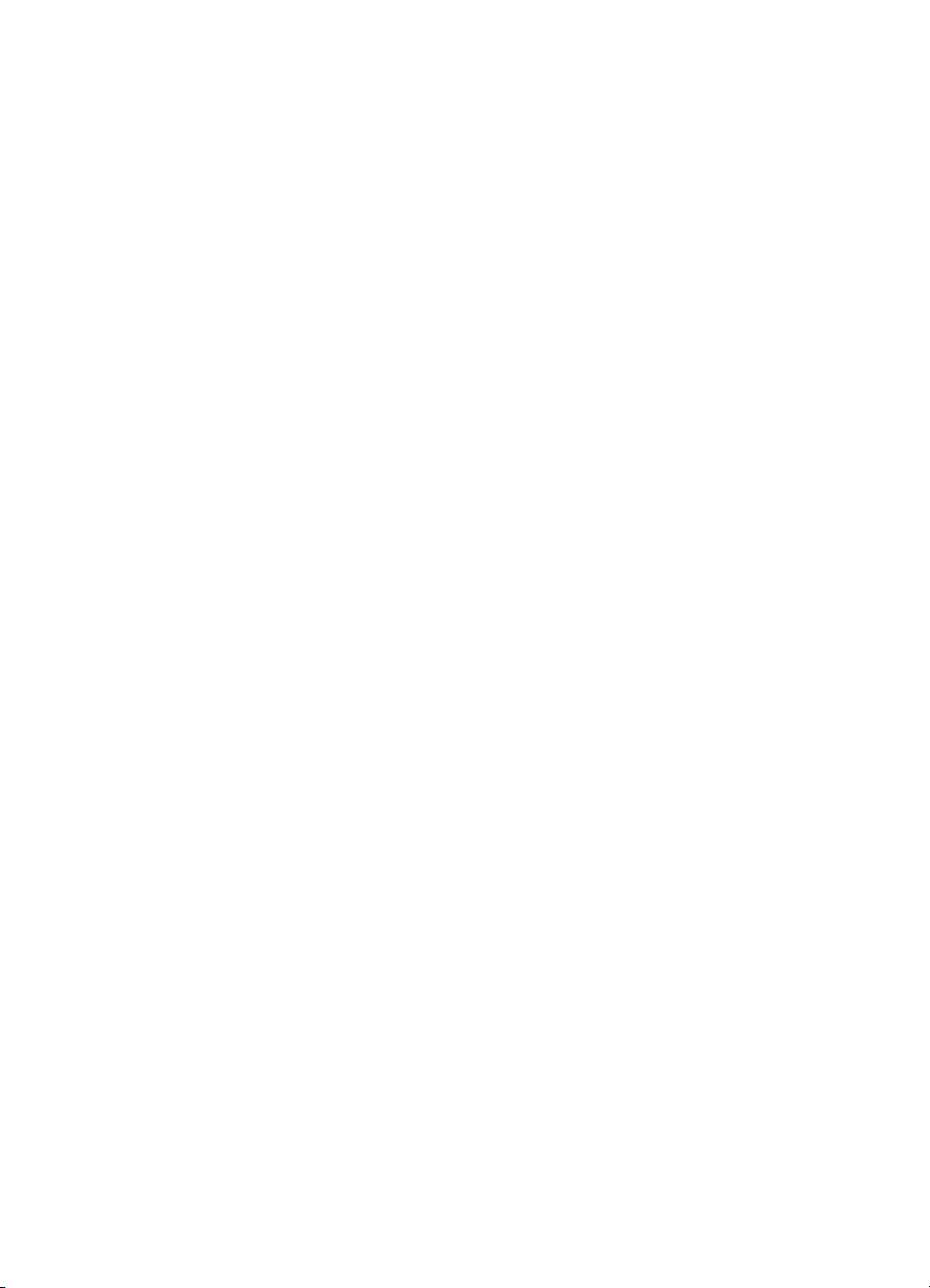
Η δοµή του µενού του εκτυπωτή
● Print all (Εκτύπωση όλων): Επιλέξτε για την εκτύπωση όλων των φωτογραφιών
µιας κάρτας µνήµης που έχει εισαχθεί στον εκτυπωτή.
● Date/time stamp (Σήµανση ηµεροµηνίας/ώρας)
– Date/time (Ηµεροµηνία/ώρα)
– Date only (Μόνο ηµεροµηνία)
– Off (Απενεργοποίηση) (προεπιλογή)
● SmartFocus: Ενεργοποιήστε το για να εστιάσετε σε εικόνες για πιο καθαρές και
ευκρινείς λεπτοµέρειες:
– On (Eνεργοποίηση)
– Off (Απενεργοποίηση) (προεπιλογή)
● Digital Flash (Ψηφιακό φλας): Ενεργοποιήστε το για να βελτιώσετε
φωτογραφίες µε χαµηλό φωτισµό και αντίθεση.
– On (Eνεργοποίηση)
– Off (Απενεργοποίηση) (προεπιλογή)
● Αλλαγή της ποιότητας εκτύπωσης
– Normal (Κανονική)
– Best (Βέλτιστη) (προεπιλογή)
Με την επιλογή Normal χρησιµοποιείται λιγότερη µελάνη από ότι µε την επιλογή
Best και εφαρµόζεται µόνο στην τρέχουσα εργασία εκτύπωσης. Στη συνέχεια η
ρύθµιση επανέρχεται στην επιλογή Best.
● Print a sample page (Εκτύπωση δείγµατος): Επιλέξτε για την εκτύπωση µιας
σελίδας δείγµατος ώστε να ελέγξετε την ποιότητα εκτύπωσης του εκτυπωτή.
● Εκτύπωση µιας σελίδας ελέγχου: Επιλέξτε για εκτύπωση µιας σελίδας ελέγχου
που περιέχει πληροφορίες για τον εκτυπωτή που µπορούν να βοηθήσουν για την
αντιµετώπιση προβληµάτων.
● Network settings (Ρυθµίσεις δικτύου)
– Display network IP address (Εµφάνιση διεύθυνσης IP του δικτύου):
Επιλέξτε για να εµφανιστεί η διεύθυνση IP του εκτυπωτή.
– Print network settings page (Εκτύπωση σελίδας ρυθµίσεων δικτύου):
Επιλέξτε για την εκτύπωση µιας σελίδας διαµόρφωσης του δικτύου που
µπορείτε να χρησιµοποιήσετε για την αντιµετώπιση προβληµάτων µε τη
σύνδεση δικτύου ή για την αρχική ρύθµιση του δικτύου.
– Reset network settings (Επαναφορά ρυθµίσεων δικτύου): Επιλέξτε για
την επαναφορά των ρυθµίσεων δικτύου στις αρχικές εργοστασιακές ρυθµίσεις.
– Reset Bluetooth settings (Επαναφορά ρυθµίσεων Bluetooth): Επιλέξτε
για την επαναφορά των ρυθµίσεων Bluetooth στις αρχικές εργοστασιακές
ρυθµίσεις.
● Καθαρισµός των δοχείων µελάνης: Επιλέξτε για να καθαρίσετε τα δοχεία
µελάνης. Μετά το τέλος του καθαρισµού, ο εκτυπωτής τυπώνει µια δοκιµαστική
σελίδα. Έχετε τη δυνατότητα να επαναλάβετε τον καθαρισµό αν η δοκιµαστική
σελίδα δείξει ότι δεν έχουν καθαρίσει.
● Calibrate the printer (Βαθµονόµηση του εκτυπωτή): Επιλέξτε για να
βαθµονοµήσετε τον εκτυπωτή.
Οδηγός χρήσης του HP Photosmart 8700 series 11
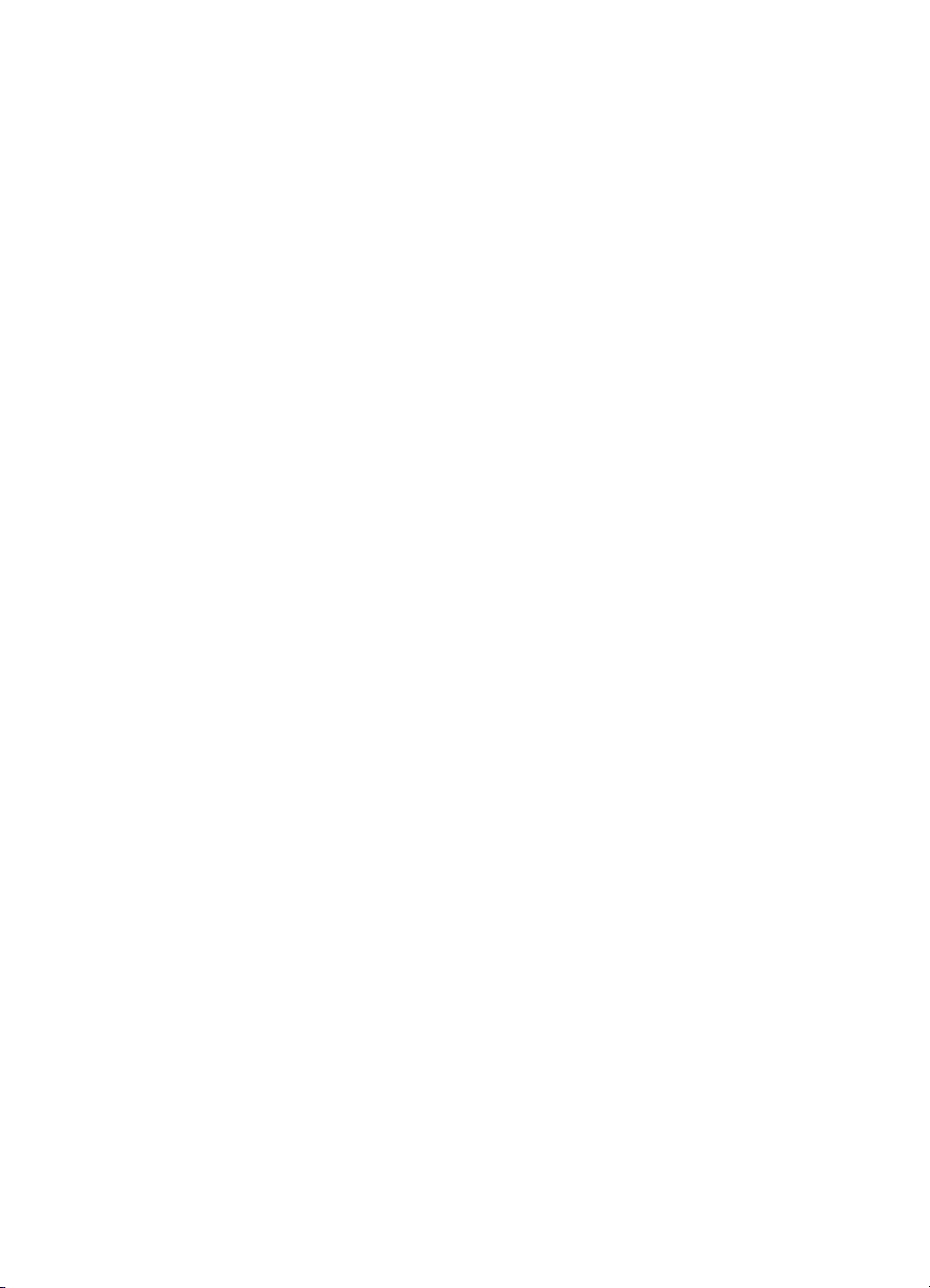
Κεφάλαιο 1
● Επιλογή ρυθµίσεων χαρτιού
– Auto-detect (Αυτόµατος εντοπισµός) (προεπιλογή): Επιτρέπει στον
εκτυπωτή να εντοπίσει αυτόµατα τον τύπο και το πλάτος του χαρτιού.
– Manually set (Μη αυτόµατη ρύθµιση): Επιτρέπει στο χρήστη να επιλέξει
τον τύπο και το πλάτος του χαρτιού.
● Select language (Επιλογή γλώσσας): Επιλέξτε για να επισηµάνετε τη γλώσσα
που θέλετε να χρησιµοποιείται στην οθόνη του εκτυπωτή.
● Reset all menu settings (Επαναφορά όλων των ρυθµίσεων των µενού):
Επαναφέρει τις εργοστασιακές ρυθµίσεις σε όλα τα στοιχεία µενού µε εξαίρεση το
Select language (Επιλογή γλώσσας).
12 HP Photosmart 8700 series
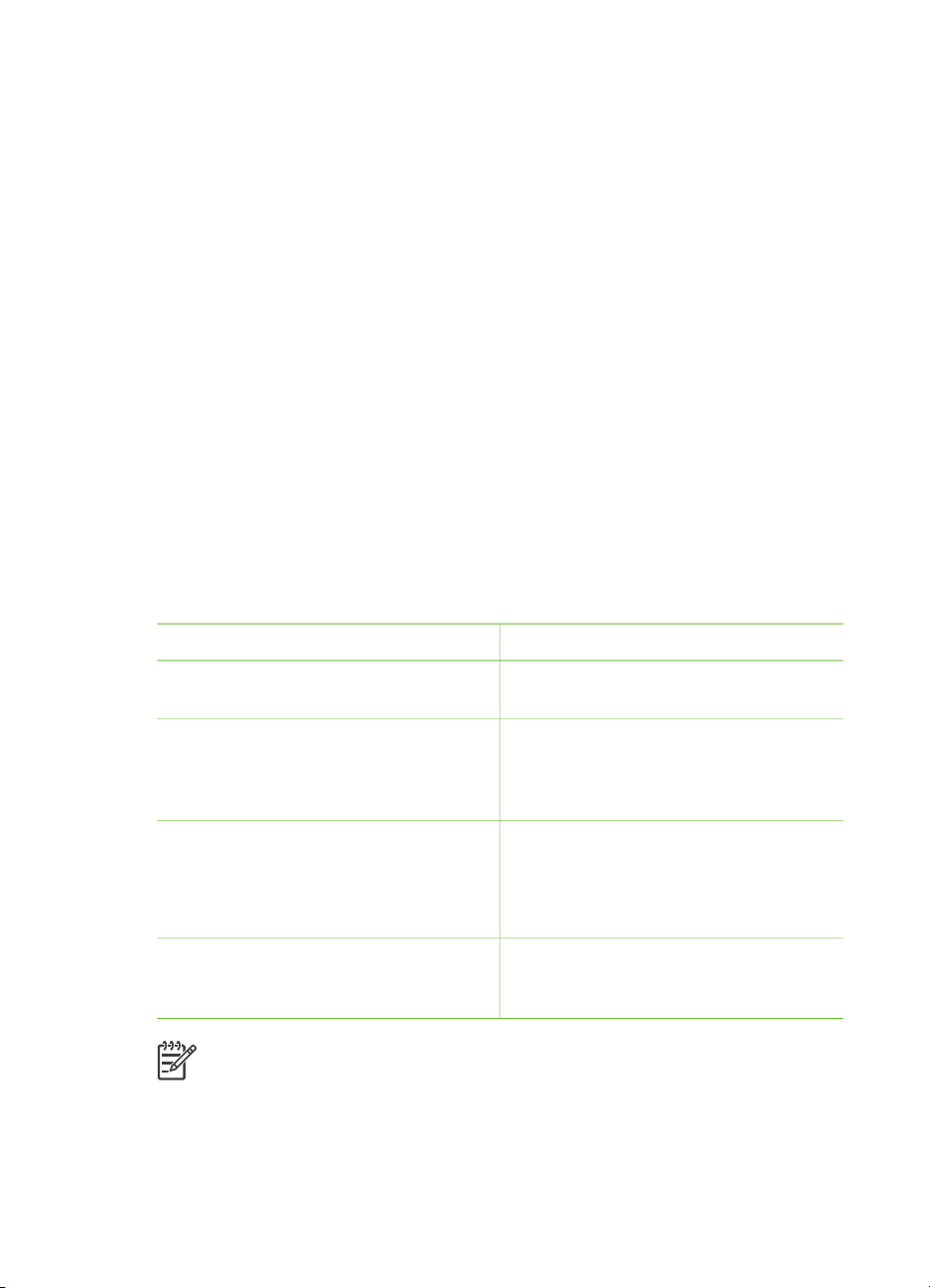
2
Προετοιµασία για εκτύπωση
Αυτή η ενότητα περιλαµβάνει πληροφορίες σχετικά µε τα εξής θέµατα:
● Τοποθέτηση χαρτιού
● Τοποθέτηση δοχείων µελάνης
Τοποθέτηση χαρτιού
Μάθετε πώς να διαλέγετε το κατάλληλο χαρτί ανάλογα µε την εργασία εκτύπωσης και
πώς να το τοποθετείτε στο σωστό δίσκο για εκτύπωση.
Επιλογή του κατάλληλου χαρτιού
Για τη λίστα µε τα διαθέσιµα χαρτιά της HP για εκτυπωτές inkjet ή για την αγορά
αναλωσίµων, επισκεφθείτε τη διεύθυνση:
● www.hpshopping.com (Η.Π.Α.)
● www.hp.com/go/supplies (Ευρώπη)
● www.hp.com/jp/supply_inkjet (Ιαπωνία)
● www.hp.com/paper (Ασία/Ειρηνικός)
Για εκτυπώσεις βέλτιστης ποιότητας και αντοχής, διαλέξτε µεταξύ αυτών των
φωτογραφικών χαρτιών υψηλής ποιότητας της HP.
Για να τυπώσετε
Υψηλής ποιότητας και αντοχής
φωτογραφίες και µεγεθύνσεις
Εικόνες µεσαίας-υψηλής ανάλυσης,
πρόχειρες και επαγγελµατικές
φωτογραφίες που αντέχουν στο νερό και
η µελάνη στεγνώνει αµέσως
Πρόχειρες φωτογραφίες από
ηλεκτρονικό ταχυδροµείο και web
Έγγραφα κειµένου, πρόχειρες εκδόσεις,
εκτυπώσεις σελίδων ελέγχου και
ευθυγράµµισης
Σηµείωση Η HP σχεδιάζει µε τέτοιο τρόπο τα φωτογραφικά χαρτιά ώστε το
χρώµα να µην ξεθωριάζει µε το πέρασµα του χρόνου και να παραµένει
ζωντανό για καιρό. Για περισσότερες λεπτοµέρειες σχετικά µε αυτό το θέµα,
επισκεφθείτε την τοποθεσία web της HP. Μεταβείτε στη διεύθυνση
www.hp.com/support, επιλέξτε τη χώρα/περιοχή σας και τη γλώσσα σας και
στη συνέχεια πληκτρολογήστε HP Photosmart 8700 στο πλαίσιο
Χρησιµοποιήστε το χαρτί
Φωτογραφικό χαρτί ανώτερης
ποιότητας HP
Φωτογραφικό χαρτί ανώτερης
ποιότητας HP
Προηγµένο φωτογραφικό χαρτί HP
Φωτογραφικό χαρτί HP
Φωτογραφικό χαρτί HP καθηµερινής
χρήσης
HP Premium inkjet paper (Χαρτί
ανώτερης ποιότητας HP για εκτυπωτές
ψεκασµού)
Οδηγός χρήσης του HP Photosmart 8700 series 13
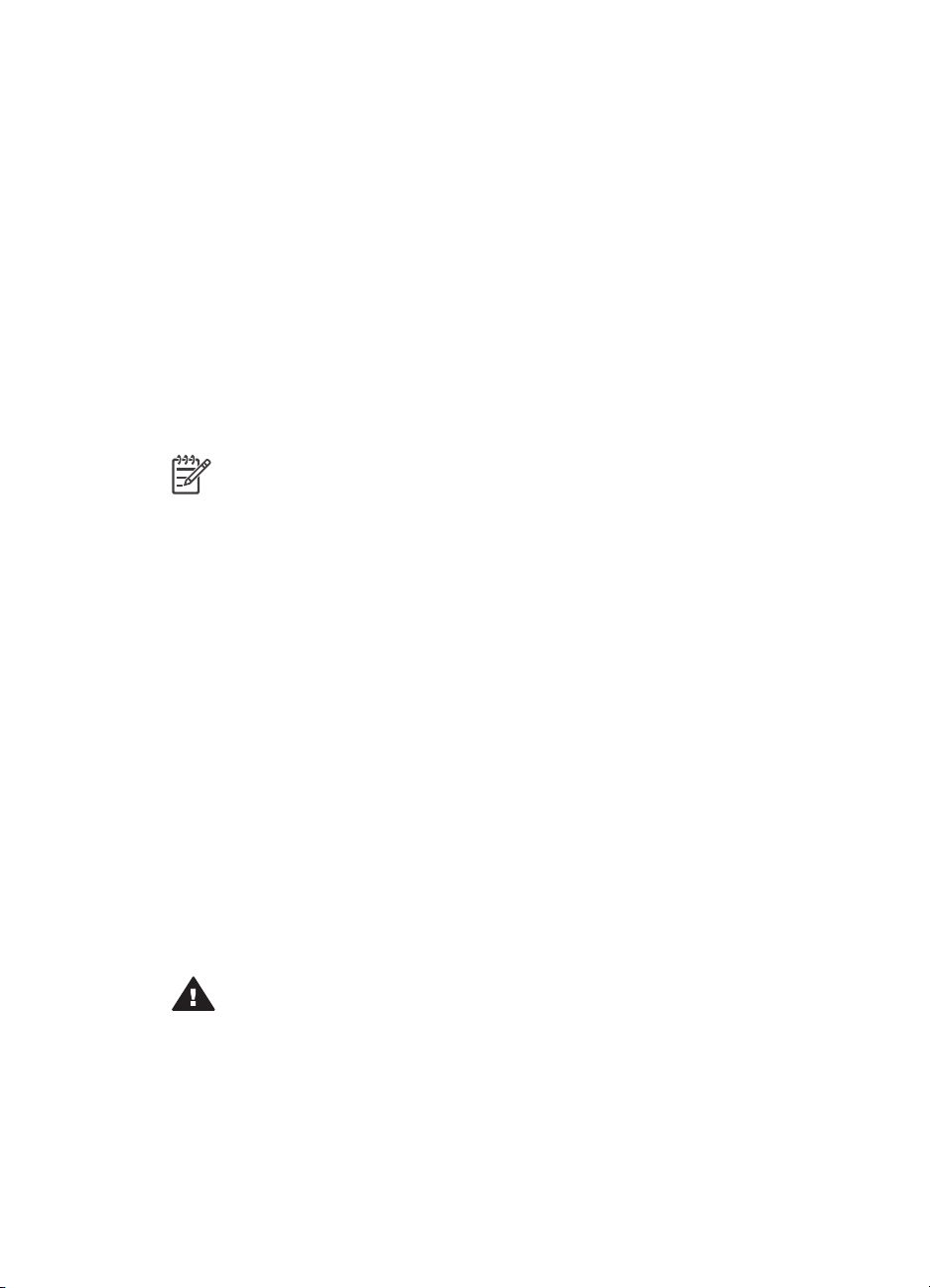
Κεφάλαιο 2
αναζήτησης για το προϊόν/όνοµα. Πατήστε ENTER και επιλέξτε τον εκτυπωτή
HP Photosmart 8700 series. Στο πλαίσιο αναζήτησης Question or keywords
πληκτρολογήστε lightfastness ή permanence και πατήστε E
Επιλέξτε το θέµα που θέλετε να διαβάσετε.
Για να διατηρείτε σε καλή κατάσταση το χαρτί εκτύπωσης πρέπει να:
● φυλάσσετε το φωτογραφικό χαρτί στην αρχική του συσκευασία ή σε µια
αεροστεγή πλαστική σακούλα.
● αποθηκεύετε το χαρτί σε δροσερό και ξηρό µέρος, πάντα σε επίπεδη επιφάνεια.
Αν το φωτογραφικό χαρτί τσαλακωθεί στις γωνίες, τοποθετήστε το σε µια
πλαστική σακούλα και γυρίστε το ελαφρώς προς την αντίθετη κατεύθυνση µέχρι
να γίνει ίσιο.
● κρατάτε το φωτογραφικό χαρτί από τις άκρες για να αποφύγετε µουτζούρες από
µελάνη.
Χρήση ειδικών χαρτιών
Σηµείωση Η HP συνιστά να χρησιµοποιείτε τον κύριο δίσκο µε αυτά τα ειδικά
χαρτιά, ενώ η πίσω υποδοχή τροφοδοσίας µπορεί να χρησιµοποιηθεί για
σκληρότερα χαρτιά. Επισκεφθείτε την τοποθεσία web της HP στη διεύθυνση
www.hp.com/support για περισσότερες πληροφορίες σχετικά µε την εκτύπωση
µε µέσα για καλλιτεχνική εκτύπωση.
Ο εκτυπωτής HP έχει επίσης τη δυνατότητα εκτύπωσης σε µια πληθώρα ειδικών
χαρτιών που δεν είναι HP. ∆οκιµάστε µερικούς από τους τύπους που ακολουθούν για
ειδικά εφέ:
● Smooth Fine Art Paper (Λείο χαρτί καλλιτεχνικής εκτύπωσης)
● William Turner Textured Surface (Χαρτί ανάγλυφης επιφάνειας William Turner)
● German Etching (Χαρτί χαρακτικής µε επίστρωση)
● Photo Rag (Φωτογραφικό χαρτί µε επίστρωση βαµβακιού)
● Photo Rag Smooth Surface (Λείο φωτογραφικό χαρτί µε επίστρωση βαµβακιού)
● Fine Art Water Color (Αδιάβροχο χαρτί για έγχρωµη καλλιτεχνική εκτύπωση)
● Soft Fine Art Water Color (Μαλακό αδιάβροχο χαρτί για έγχρωµη καλλιτεχνική
εκτύπωση)
● Photo Rag Duo (Φωτογραφικό χαρτί µε επίστρωση βαµβακιού και στις δύο όψεις)
● Soft Suede (Χαρτί µε πολύ µαλακή επίστρωση)
● Gallery Gloss (Γυαλιστερό χαρτί)
Ορισµένοι τύποι µέσων µπορεί να µην είναι διαθέσιµοι σε όλες τις χώρες/περιοχές.
Επικοινωνήστε µε τον τοπικό σας παροχέα µέσων.
NTER.
Προειδοποίηση Μην χρησιµοποιείτε φωτογραφικό πίνακα γιατί µπορεί να
καταστρέψετε τον εκτυπωτή.
14 HP Photosmart 8700 series
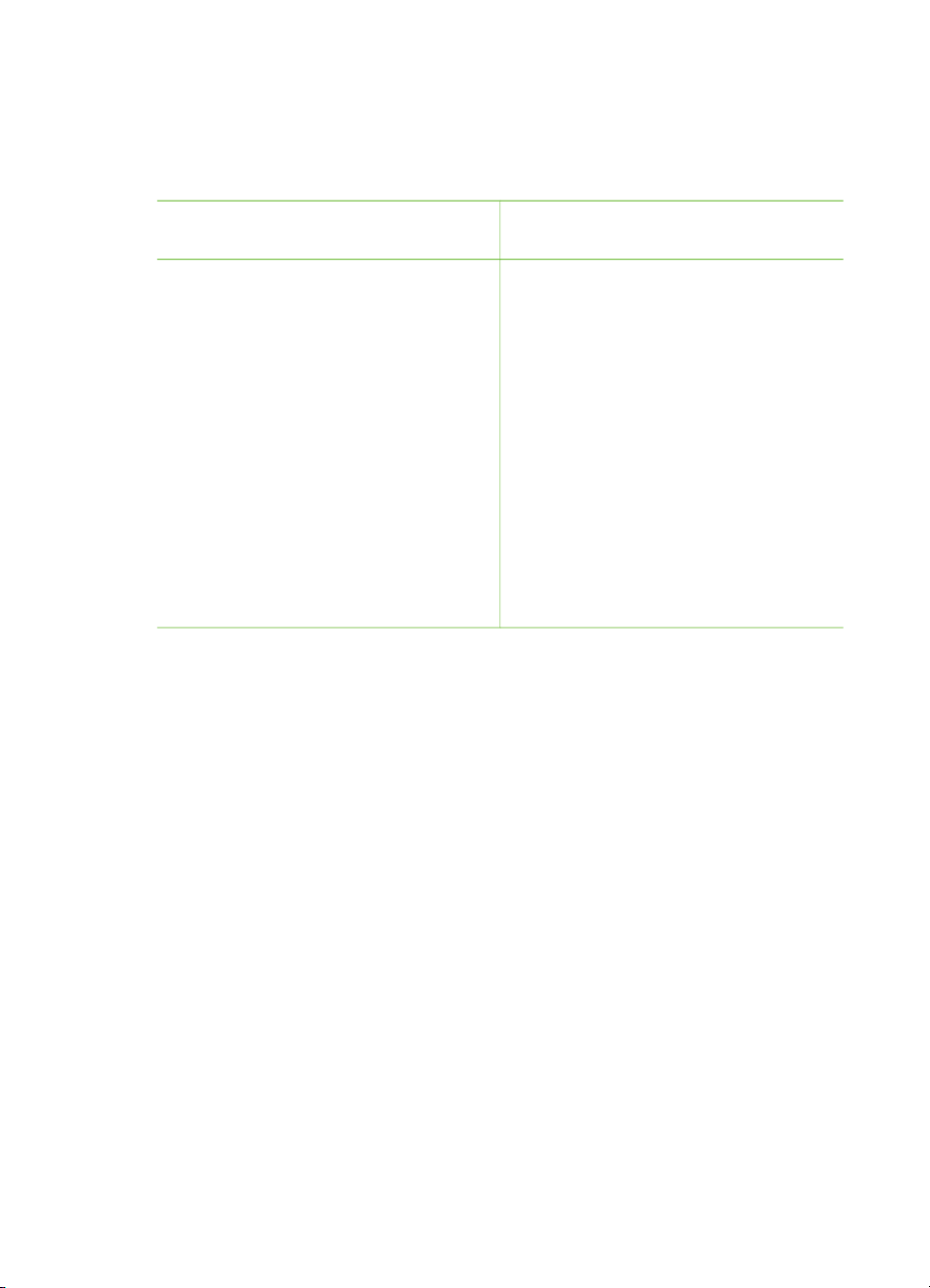
Τοποθέτηση του χαρτιού
Το HP Photosmart 8700 series υποστηρίζει τα ακόλουθα µεγέθη χαρτιού:
Υποστηριζόµενα µεγέθη χαρτιού
Όταν εκτυπώνετε από υπολογιστή
Όταν εκτυπώνετε από τον πίνακα
ελέγχου του εκτυπωτή
● Από 76 x 127 mm (3 x 5 in) έως και
330 x 483 mm (13 x 19 in)
● Χαρτί για πανό 216 mm (πλάτος
8,5 in)
Συµβουλές για την τοποθέτηση χαρτιού:
● Πριν τοποθετήσετε το χαρτί, σύρετε προς τα έξω τον οδηγό πλάτους και µήκους
του χαρτιού για να κάνετε χώρο για το χαρτί. Μετά την τοποθέτηση του χαρτιού,
ρυθµίστε τους οδηγούς ώστε να εφάπτονται στις άκρες του χαρτιού χωρίς όµως
να το λυγίζει.
●Να τοποθετείτε µόνο έναν τύπο και µέγεθος χαρτιού κάθε φορά στον ίδιο δίσκο.
● Μετά την τοποθέτηση του χαρτιού, εκτείνετε το υποστήριγµα του δίσκου εξόδου
για να συγκρατεί τις τυπωµένες σελίδες. Με αυτόν τον τρόπο οι τυπωµένες
σελίδες δεν πέφτουν από το δίσκο εξόδου.
Ακολουθήστε τις οδηγίες του ακόλουθου πίνακα για να τοποθετήσετε τα µεγέθη
χαρτιού που χρησιµοποιούνται συνηθέστερα στον εκτυπωτή.
● 3,5 x 5 in
● 4 x 6 in
● 5 x 7 in
● 8 x 10 in
● 8,5 x 11 in
● 11 x 14 in
● 13 x 19 in
● 10 x 15 cm (µε ή χωρίς προεξοχή)
● 13 x 18 cm
● A3
● A4
● A6
● L
● 2L
● Χαγκάκι
Οδηγός χρήσης του HP Photosmart 8700 series 15
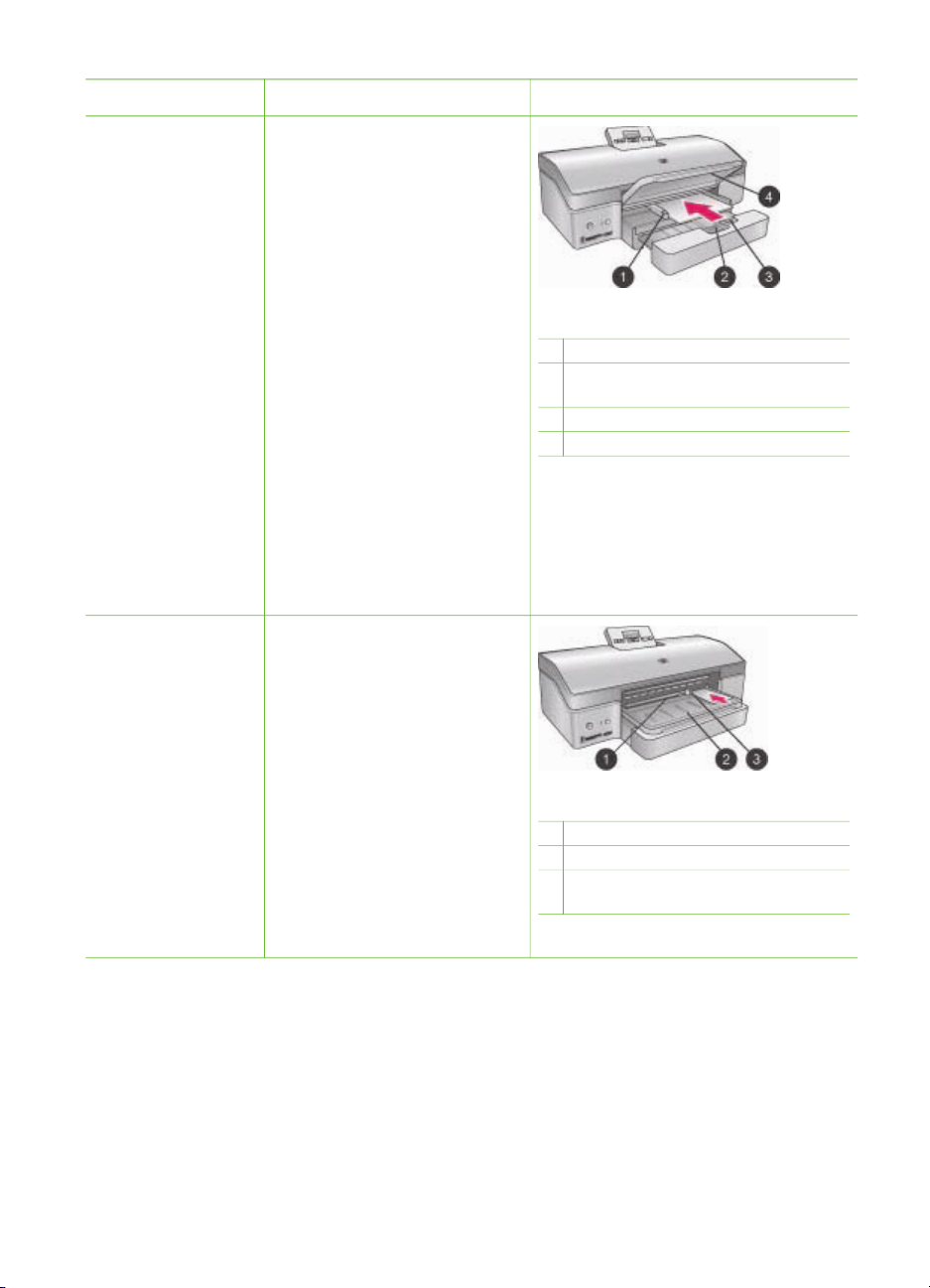
Κεφάλαιο 2
Τύπος χαρτιού Πώς τοποθετείται Κατάλληλος δίσκος
Κάθε
υποστηριζόµενο
φωτογραφικό µέσο
ή τύπος απλού
χαρτιού
Κάθε
υποστηριζόµενο
φωτογραφικό µέσο
ή τύπος απλού
χαρτιού, ιδανικό για
φακέλους
1. Σηκώστε το δίσκο
εξόδου (4).
2. Τοποθετήστε χαρτί µε την
πλευρά εκτύπωσης προς
τα κάτω. Πατήστε το
πλαίσιο απελευθέρωσης
του κύριου δίσκου (2) και
τραβήξτε προς τα έξω το
δίσκο, αν είναι
απαραίτητο, για
ευκολότερο άνοιγµα.
Βεβαιωθείτε ότι ο σωρός
χαρτιού δεν έχει
µεγαλύτερο ύψος από την
κορυφή του οδηγού
µήκους του χαρτιού (3).
3. Ρυθµίστε, αν είναι
απαραίτητο, τον οδηγό
πλάτους του κύριου
δίσκου (1).
4. Χαµηλώστε το δίσκο
εξόδου (4).
1. Τοποθετήστε χαρτί µε την
πλευρά εκτύπωσης προς
τα κάτω στην µπροστινή
υποδοχή τροφοδοσίας
(1). Αν χρησιµοποιείτε
χαρτί µε προεξοχή,
τοποθετήστε το µε τρόπο
ώστε η προεξοχή να
εισέρχεται στον εκτυπωτή
τελευταία.
2. Ρυθµίστε, αν είναι
απαραίτητο, τον οδηγό
πλάτους της µπροστινής
υποδοχής
τροφοδοσίας (3).
Κύριος δίσκος
1 Οδηγός µήκους του κύριου δίσκου
2 Πλαίσιο απελευθέρωσης κύριου
δίσκου
3 Οδηγός µήκους χαρτιού
4 ∆ίσκος εξόδου
Μπροστινή υποδοχή τροφοδοσίας
1 Μπροστινή υποδοχή τροφοδοσίας
2 ∆ίσκος εξόδου
3 Οδηγός µήκους της µπροστινής
υποδοχής τροφοδοσίας
16 HP Photosmart 8700 series
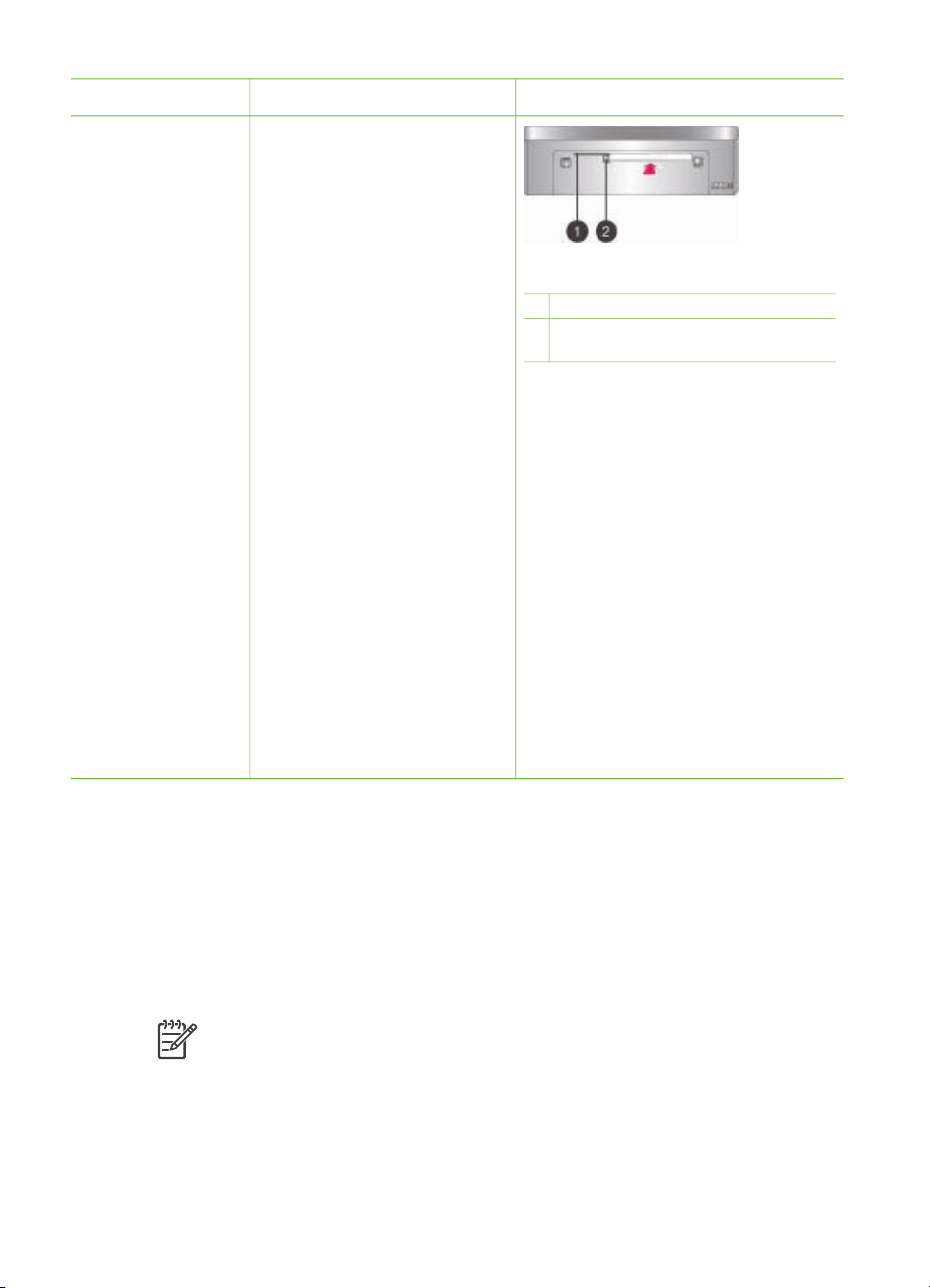
(συνέχεια)
Τύπος χαρτιού Πώς τοποθετείται Κατάλληλος δίσκος
Σκληρά χαρτιά,
όπως πακέτο
καρτών (∆εν
υποστηρίζονται:
εκτύπωση πίνακα
φωτογραφιών και
πανό)
1. Τοποθετήστε χαρτί µε την
πλευρά εκτύπωσης προς
τα επάνω στην πίσω
υποδοχή τροφοδοσίας (1).
2. Ρυθµίστε, αν είναι
απαραίτητο, τον οδηγό
πλάτους της πίσω
υποδοχής
τροφοδοσίας (2).
Συµβουλές
● Για να αποφύγετε
εµπλοκές και
παραµορφώσεις χαρτιού,
να τοποθετείτε ένα φύλλο
κάθε φορά κατευθείαν
στην υποδοχή
●Να χρησιµοποιείτε µόνο
σκληρά χαρτιά
●Να µην τα χρησιµοποιείτε
για εκτύπωση πίνακα
φωτογραφιών ή πανό
●Να χρησιµοποιείτε αυτό
το δίσκο µόνο για
εκτύπωση από
υπολογιστή. ∆εν
ενδείκνυται για εκτύπωση
από τον πίνακα ελέγχου
του εκτυπωτή.
Πίσω υποδοχή τροφοδοσίας
1 Πίσω υποδοχή τροφοδοσίας
2 Οδηγός µήκους της πίσω υποδοχής
τροφοδοσίας
Τοποθέτηση δοχείων µελάνης
Ο εκτυπωτής HP Photosmart 8700 series έχει τη δυνατότητα εκτύπωσης έγχρωµων
και ασπρόµαυρων φωτογραφιών, καθώς επίσης και εγγράφων. Η HP διαθέτει
διαφορετικούς τύπους δοχείων µελάνης για να έχετε τη δυνατότητα να διαλέξετε τα
καταλληλότερα ανάλογα µε το τι θέλετε να τυπώσετε. Το HP Photosmart 8700 series
υποστηρίζει τη χρήση του δοχείου µελάνης HP Blue Photo (µπλε χρώµατος) για
έγχρωµες εκτυπώσεις µε πιο έντονες αποχρώσεις του µπλε και καλύτερες χρωµατικές
µεταβάσεις.
Σηµείωση Οι αριθµοί των δοχείων µελάνης που µπορείτε να
χρησιµοποιήσετε µε αυτόν τον εκτυπωτή εµφανίζονται στο πίσω κάλυµµα του
έντυπου Οδηγού χρήσης του HP Photosmart 8700 series. Αν έχετε ήδη
χρησιµοποιήσει τον εκτυπωτή αρκετές φορές, µπορείτε να βρείτε τους
αριθµούς των δοχείων και στην εργαλειοθήκη του HP Photosmart 8700 series.
Χρήστες Windows: Κάντε δεξί κλικ στο µικρό εικονίδιο εκτυπωτή στα δεξιά
της γραµµής εργασιών των Windows και επιλέξτε Άνοιγµα της
εργαλειοθήκης HP Photosmart 8700 series. Κάντε κλικ στην καρτέλα
Οδηγός χρήσης του HP Photosmart 8700 series 17
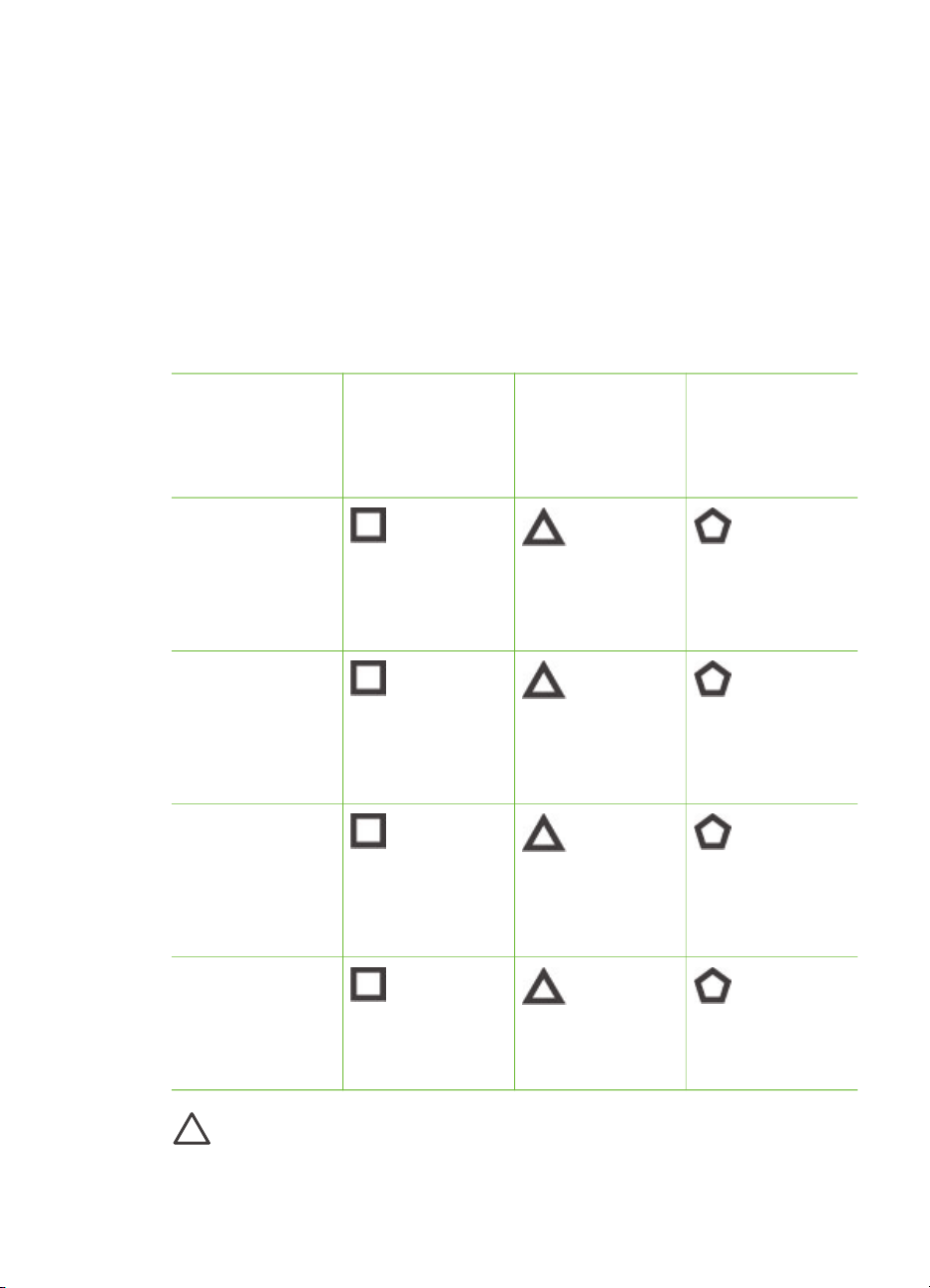
Κεφάλαιο 2
Υπολογιζόµενη στάθµη µελανιού και πατήστε το κουµπί Πληροφορίες
παραγγελίας κεφαλών εκτύπωσης. Χρήστες Macintosh: Επιλέξτε
HP Image Zone στο σταθµό σύνδεσης. Επιλέξτε Maintain Printer
(Συντήρηση εκτυπωτή) από το αναδυόµενο µενού Settings (Ρυθµίσεις). Κάντε
κλικ στο Utilities (Βοηθητικά προγράµµατα) και στη συνέχεια επιλέξτε
Supplies (Αναλώσιµα) από το αναδυόµενο µενού.
Για να επιτύχετε τα καλύτερα δυνατά αποτελέσµατα, η HP συνιστά να χρησιµοποιείτε
µόνο αυθεντικά δοχεία µελάνης της HP. Αν χρησιµοποιήσετε ένα δοχείο µελάνης που
δεν περιλαµβάνεται σε αυτόν τον πίνακα, υπάρχει κίνδυνος να καταστεί άκυρη η
εγγύηση του εκτυπωτή.
Χρήση των κατάλληλων δοχείων µελάνης
Για να τυπώσετε...
Τοποθετήστε
αυτό το δοχείο
µελάνης στην
αριστερή θήκη
φορέα
Τοποθετήστε
αυτό το δοχείο
µελάνης στη
µεσαία θήκη
φορέα
Τοποθετήστε
αυτό το δοχείο
µελάνης στη
δεξιά θήκη φορέα
Έγχρωµες
φωτογραφίες
HP Blue Photo
(µπλε χρώµατος)
HP Tri-color (τριών
χρωµάτων)
HP Gray Photo
(για ασπρόµαυρες
φωτογραφίες)
Ασπρόµαυρες
φωτογραφίες
HP Blue Photo
(µπλε χρώµατος)
HP Tri-color (τριών
χρωµάτων)
HP Gray Photo
(για ασπρόµαυρες
φωτογραφίες)
Φωτογραφίες
σέπια ή
παλαιωµένες
HP Photo (για
φωτογραφίες)
HP Tri-color (τριών
χρωµάτων)
HP Gray Photo
(για ασπρόµαυρες
φωτογραφίες)
Κείµενο και
έγχρωµα γραµµικά
σχέδια
HP Photo (για
φωτογραφίες)
HP Tri-color (τριών
χρωµάτων)
HP Black (µαύρου
χρώµατος)
Προσοχή Βεβαιωθείτε ότι χρησιµοποιείτε τα κατάλληλα δοχεία µελάνης.
Επίσης, πρέπει να γνωρίζετε ότι η HP δεν συνιστά τη χρήση τροποποιηµένων
ή ξαναγεµισµένων δοχείων µελάνης HP. Τυχόν ζηµιά που οφείλεται στη χρήση
18 HP Photosmart 8700 series
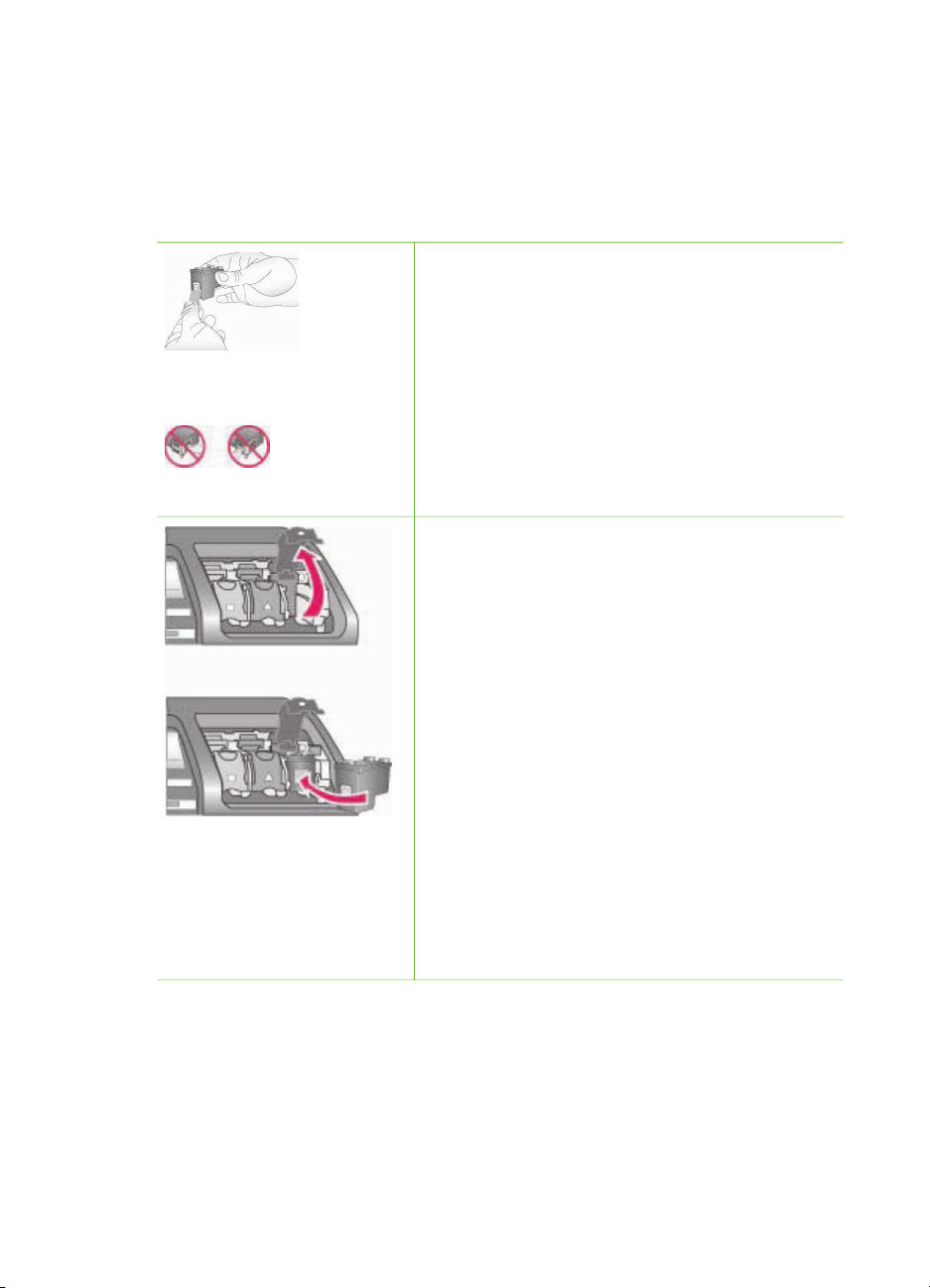
τροποποιηµένων ή ξαναγεµισµένων δοχείων µελάνης HP δεν καλύπτεται από
την εγγύηση της HP.
Για την καλύτερη δυνατή ποιότητα εκτύπωσης, η HP συνιστά να χρησιµοποιείτε τα
δοχεία µελάνης πριν την ηµεροµηνία που αναγράφεται στη συσκευασία.
Τοποθέτηση ή αντικατάσταση των δοχείων µελάνης
Προετοιµασία του εκτυπωτή και των δοχείων
µελάνης
1. Βεβαιωθείτε ότι έχετε αφαιρέσει το χαρτόνι
από το εσωτερικό του εκτυπωτή και ότι είναι
ενεργοποιηµένος.
Αφαιρέστε τη ροζ ταινία
2. Σηκώστε το κύριο κάλυµµα του εκτυπωτή.
3. Αφαιρέστε τη ροζ ταινία από τα δοχεία µελάνης.
Μην αγγίζετε τα ακροφύσια µελάνης ή τις χάλκινες
επαφές και µην κολλάτε πάλι πίσω την ταινία στα
δοχεία µελάνης.
Μην αγγίζετε εδώ
Τοποθέτηση των δοχείων µελάνης
1. Αν αντικαθιστάτε ένα δοχείο µελάνης, σπρώξτε
προς τα κάτω και τραβήξτε προς τα έξω το
κάλυµµα της θήκης φορέα των δοχείων
µελάνης για να το ανοίξετε και στη συνέχεια
βγάλτε το δοχείο µελάνης.
2. Ταιριάξτε το σύµβολο της ετικέτας του δοχείου
µε την κατάλληλη θήκη φορέα.
3. Κρατήστε το δοχείο µελάνης µε την ετικέτα
προς τα πάνω και σύρετέ το µε µια ελαφριά
κλίση προς τα πάνω στη θήκη φορέα ώστε να
εφαρµόσουν πρώτα οι χάλκινες επαφές.
Πιέστε το δοχείο µέχρι να εφαρµόσει στη θέση
του.
4. Κλείστε τη θήκη φορέα των δοχείων µελάνης.
5. Επαναλάβετε τα προηγούµενα βήµατα για να
εγκαταστήσετε τα υπόλοιπα δοχεία µελάνης,
αν είναι απαραίτητο.
6. Αφού ολοκληρώσετε την εγκατάσταση των
δοχείων µελάνης, κλείστε το κύριο κάλυµµα.
Οδηγός χρήσης του HP Photosmart 8700 series 19
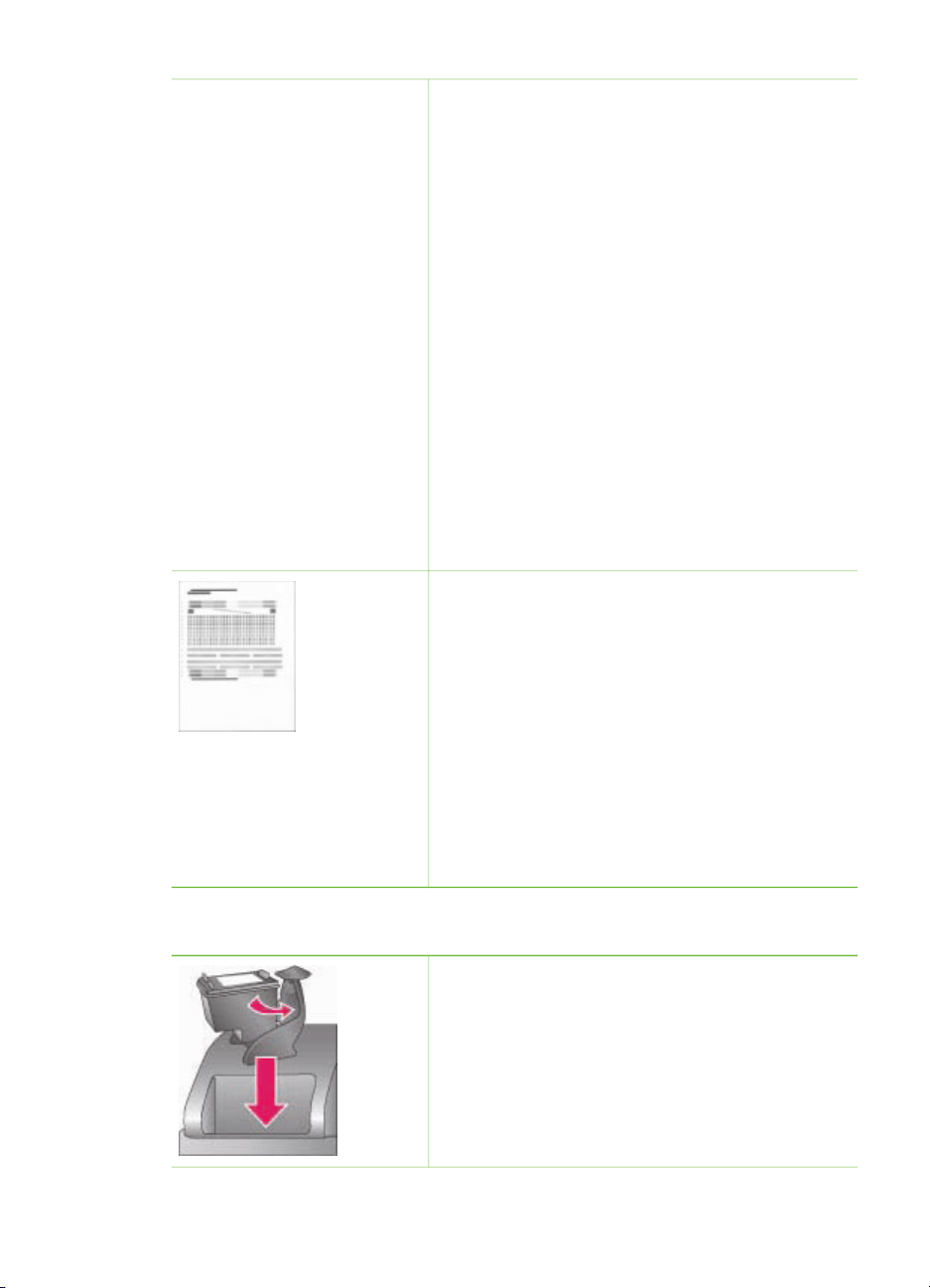
Κεφάλαιο 2
Τοποθέτηση ή αντικατάσταση των δοχείων µελάνης (συνέχεια)
Πρέπει να εγκαταστήσετε και τα τρία δοχεία
µελάνης ώστε να λειτουργεί σωστά ο εκτυπωτής σας.
Συµβουλή Η λειτουργία εκτύπωσης εφεδρικής
µελάνης σάς επιτρέπει να εκτυπώνετε ακόµα και
όταν κάποιο δοχείο µελάνης δεν λειτουργεί ή έχει
αδειάσει. Αφαιρέστε το δοχείο µελάνης και κλείστε
το κύριο κάλυµµα για να ενεργοποιήσετε τη
λειτουργία εκτύπωσης εφεδρικής µελάνης. Ο
εκτυπωτής συνεχίζει να τυπώνει, αλλά µε
µικρότερη ταχύτητα και µε κατώτερη ποιότητα
εκτύπωσης. Ένα µήνυµα σάς υπενθυµίζει ότι ο
εκτυπωτής βρίσκεται σε λειτουργία εκτύπωσης
εφεδρικής µελάνης. Αντικαταστήστε το δοχείο
µελάνης όσο το δυνατόν συντοµότερα.
Στην οθόνη αδράνειας του εκτυπωτή εµφανίζονται
τρία εικονίδια µε την κατά προσέγγιση στάθµη
µελάνης για κάθε δοχείο (100%, 75%, 50%, 25%
και σχεδόν άδειο). Τα εικονίδια στάθµης µελάνης
δεν εµφανίζονται όταν ένα από τα δοχεία µελάνης
δεν είναι γνήσιο δοχείο της HP.
Κάθε φορά που τοποθετείτε ή αντικαθιστάτε ένα
δοχείο µελάνης, εµφανίζεται ένα µήνυµα που σας
ζητά να εκτυπώσετε µια σελίδα ευθυγράµµισης. Με
αυτόν τον τρόπο εξασφαλίζονται εκτυπώσεις
υψηλής ποιότητας.
Ευθυγράµµιση δοχείων µελάνης
1. Τοποθετήστε χαρτί στον κύριο δίσκο.
2. Ακολουθήστε τις οδηγίες που εµφανίζονται
στην οθόνη για να ολοκληρώσετε την
ευθυγράµµιση των δοχείων µελάνης.
∆είτε την ενότητα Ευθυγράµµιση των δοχείων
µελάνης.
Όταν δεν χρησιµοποιείτε δοχείο µελάνης
Όταν αφαιρείτε ένα δοχείο µελάνης από τον
εκτυπωτή, πρέπει να το τοποθετείτε στην ειδική
προστατευτική θήκη. Η προστατευτική θήκη δεν
αφήνει τη µελάνη να στεγνώσει. Η ακατάλληλη
αποθήκευση του δοχείου µελάνης µπορεί να κάνει
το δοχείο να µην λειτουργεί κανονικά. Η
20 HP Photosmart 8700 series
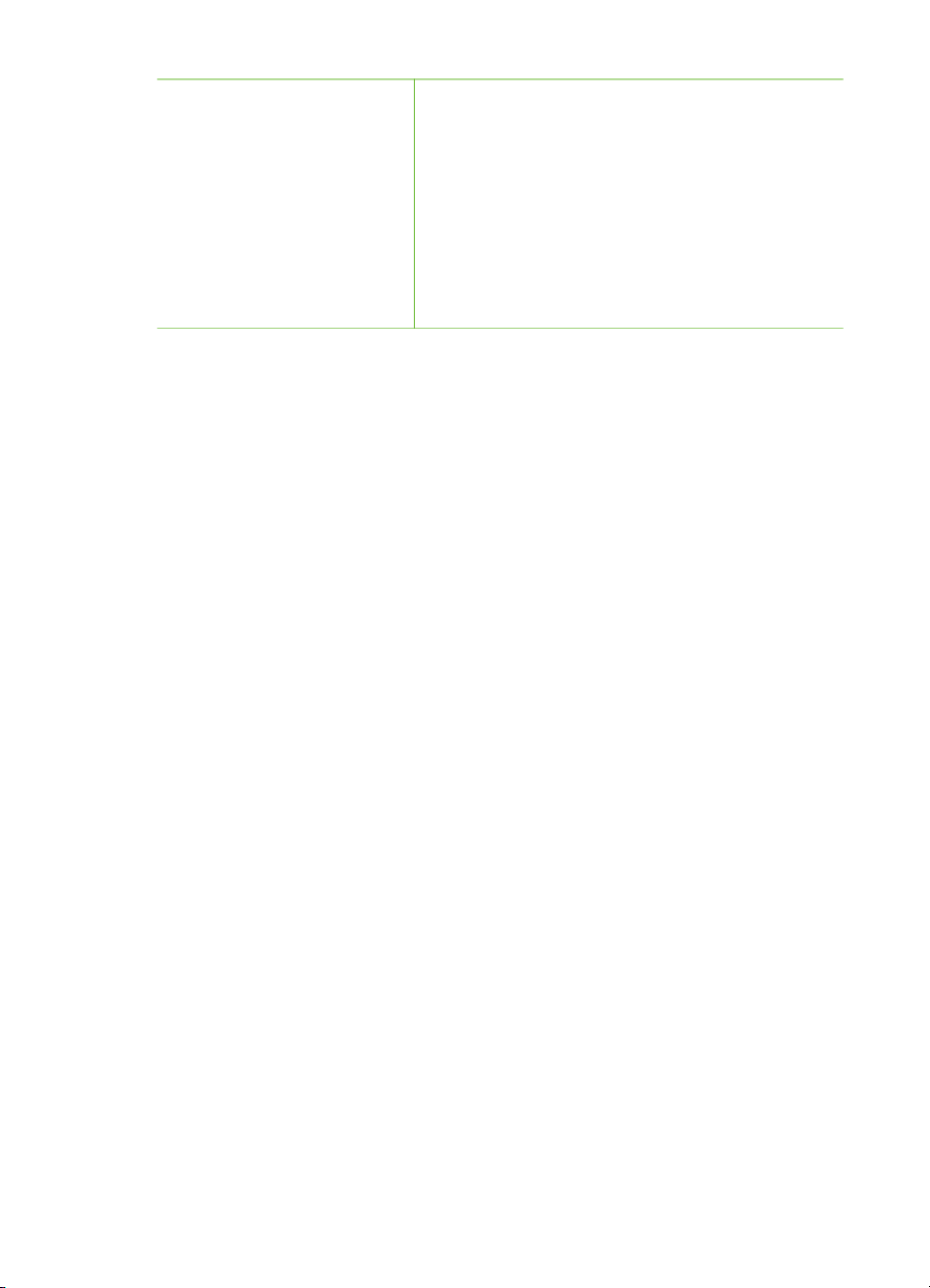
Όταν δεν χρησιµοποιείτε δοχείο µελάνης (συνέχεια)
προστατευτική θήκη περιλαµβάνεται στη
συσκευασία του εκτυπωτή.
➔
Για να τοποθετήσετε το δοχείο µελάνης στην
προστατευτική θήκη, σύρετε το δοχείο µέσα
στην προστατευτική θήκη µε ελαφριά κλίση και
πιέστε το ώστε να εφαρµόσει στη θέση του.
Αφού τοποθετήσετε το δοχείο µελάνης στην
προστατευτική θήκη, τοποθετήστε την στην
περιοχή αποθήκευσης που βρίσκεται κάτω από το
επάνω κάλυµµα.
Οδηγός χρήσης του HP Photosmart 8700 series 21
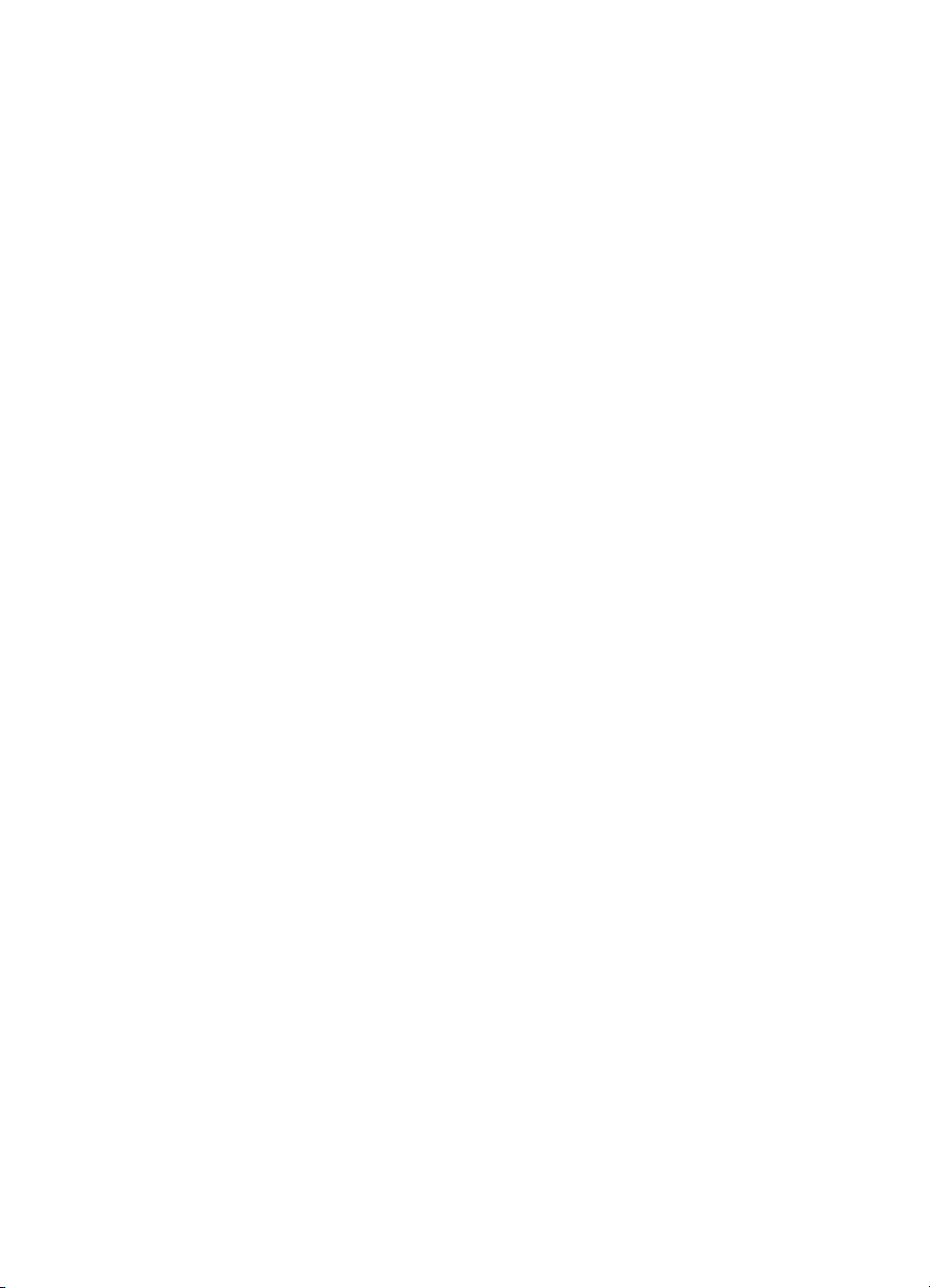
Κεφάλαιο 2
22 HP Photosmart 8700 series
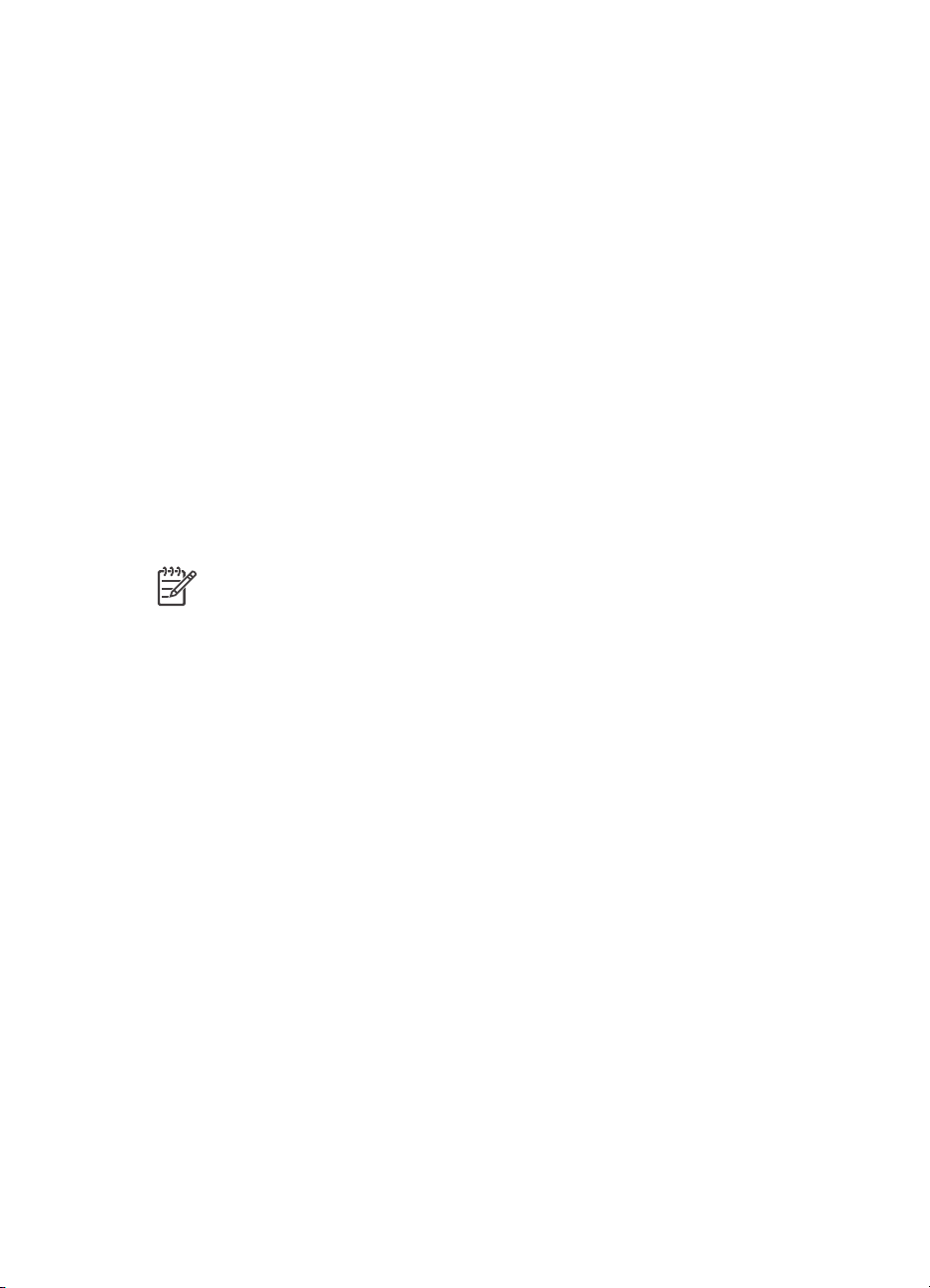
3
Βασική εκτύπωση από υπολογιστή
Για να µπορέσετε να χρησιµοποιήσετε το πρόγραµµα οδήγησης εκτυπωτή για να
τυπώσετε φωτογραφίες από έναν υπολογιστή, θα πρέπει πρώτα να τις αποθηκεύσετε
στον υπολογιστή. Για περισσότερες πληροφορίες, δείτε την ενότητα Αποθήκευση
φωτογραφιών σε έναν υπολογιστή από µια κάρτα µνήµης.
Για πληροφορίες σχετικά µε την εγκατάσταση του προγράµµατος οδήγησης
εκτυπωτή, δείτε τις οδηγίες που περιλαµβάνονται στη συσκευασία.
Μην ξεχνάτε να κάνετε λήψη της τελευταίας ενηµερωµένης έκδοσης του λογισµικού
του εκτυπωτή κάθε δύο περίπου µήνες για να είστε σίγουροι ότι διαθέτετε τις πιο
πρόσφατες δυνατότητες και βελτιώσεις. Για περισσότερες πληροφορίες, δείτε την
ενότητα Ενηµέρωση του λογισµικού.
Το λογισµικό προγράµµατος οδήγησης εκτυπωτή είναι το περιβάλλον εργασίας που
εµφανίζεται όταν εκτυπώνετε. Αυτή η ενότητα περιγράφει τις διαθέσιµες ρυθµίσεις για
την ποιότητα εκτύπωσης του HP Photosmart 8700 series στο πρόγραµµα οδήγησης
εκτυπωτή και πώς να επιλέξετε την καταλληλότερη ρύθµιση για την τρέχουσα εργασία
εκτύπωσης.
Σηµείωση Η βοήθεια για τον εκτυπωτή HP Photosmart που εµφανίζεται στην
οθόνη παρέχει περισσότερες πληροφορίες σχετικά µε όλες τις διαθέσιµες
ρυθµίσεις εκτυπωτή για την εκτύπωση από έναν υπολογιστή. Για να µάθετε
πώς µπορείτε να µεταβείτε στην ηλεκτρονική βοήθεια, δείτε την ενότητα
Εύρεση περισσότερων πληροφοριών.
Ορισµός ρυθµίσεων για την ποιότητα εκτύπωσης
1. Ανοίξτε το παράθυρο διαλόγου Εκτύπωση.
Αν χρησιµοποιείτε υπολογιστή Windows
➔
Κάντε κλικ στην καρτέλα Χαρτί/Ποιότητα στο παράθυρο διαλόγου
Εκτύπωση (Windows 2000/XP) ή πατήστε Ιδιότητες στο παράθυρο
διαλόγου Εκτύπωση και µετά κάντε κλικ στην καρτέλα Χαρτί/Ποιότητα
(Windows 98).
Αν χρησιµοποιείτε υπολογιστή Macintosh
α. Επιλέξτε Paper Type/Quality (Τύπος/Ποιότητα χαρτιού) από το αναδυόµενο
µενού Copies & Pages (Αντίγραφα & Σελίδες).
β. Κάντε κλικ στην καρτέλα Paper (Χαρτί).
2. Κάντε την κατάλληλη επιλογή από το αναδυόµενο µενού Ποιότητα εκτύπωσης
(Windows) ή Quality (Ποιότητα) (Macintosh):
– Γρήγορη/Πρόχειρη: Αυτή η ρύθµιση ανάλυσης 300 dpi παρέχει την
ταχύτερη εκτύπωση και την οικονοµικότερη χρήση µελάνης. Χρησιµοποιήστε
την για να εκτυπώσετε δείγµατα των φωτογραφιών σας ή των δηµιουργικών
σας εργασιών. Οι εκτυπώσεις εµφανίζονται αχνές.
– Γρήγορη κανονική: Αυτή η ρύθµιση ανάλυσης 300 dpi παρέχει την
ταχύτερη εκτύπωση αντιγράφων καλής ποιότητας. Χρησιµοποιήστε την για
εκτύπωση δειγµάτων των φωτογραφιών σας.
Οδηγός χρήσης του HP Photosmart 8700 series 23
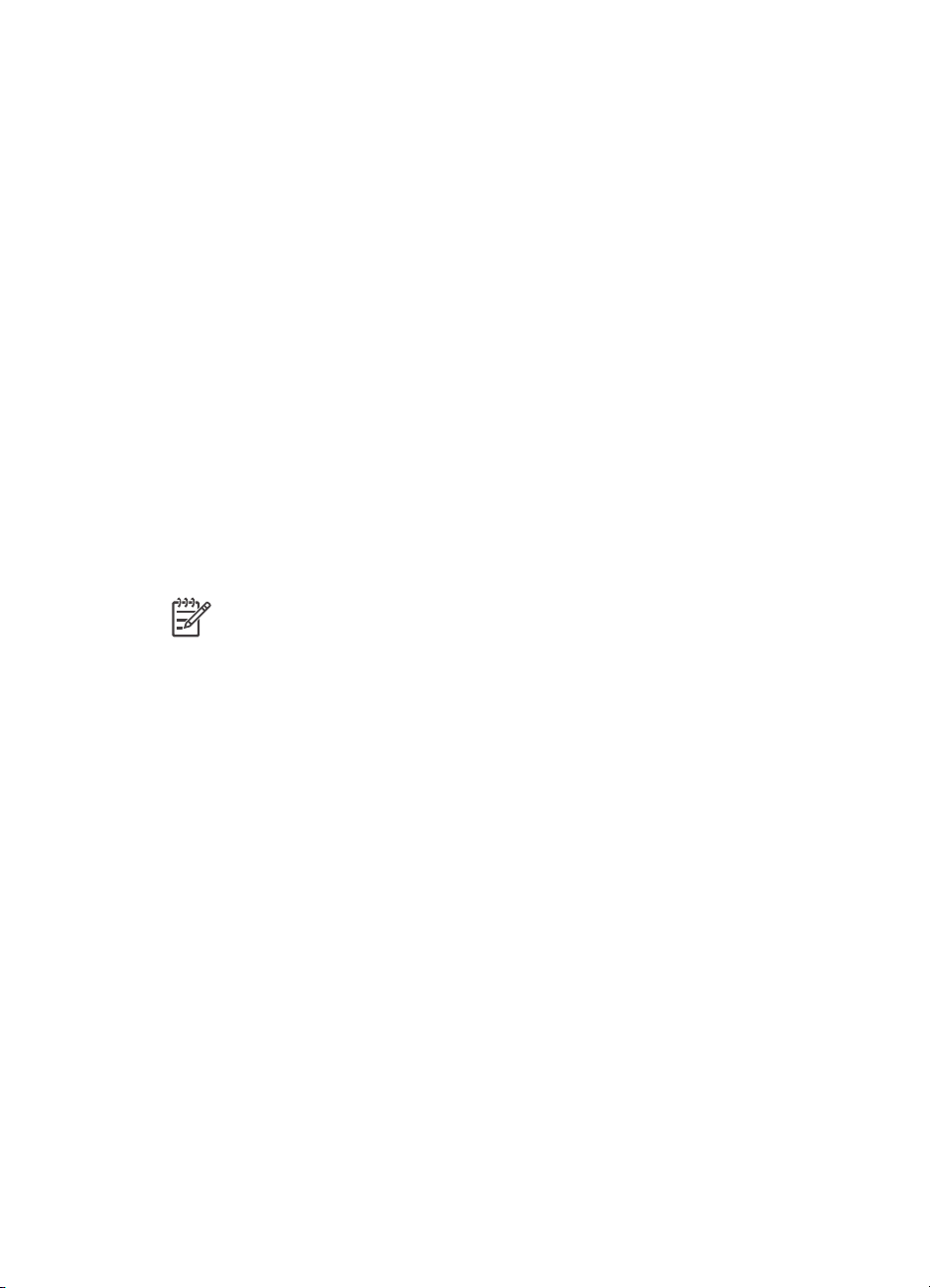
Κεφάλαιο 3
– Κανονική: Αυτή η ρύθµιση ανάλυσης 600 dpi προσφέρει τον καλύτερο
συνδυασµό ποιότητας εκτύπωσης και ταχύτητας. Χρησιµοποιήστε την για
τελικές εκτυπώσεις.
– Βέλτιστη: Αυτή η ρύθµιση ανάλυσης 600 dpi προσφέρει τον καλύτερο
συνδυασµό ποιότητας εκτύπωσης και ταχύτητας και χρησιµοποιεί τεχνολογία
βελτίωσης χρωµάτων PhotoREt. Χρησιµοποιήστε την για εκτυπώσεις
υψηλής ποιότητας.
– Μέγιστη ανάλυση dpi: Αυτή η ρύθµιση ανάλυσης 4800 x 1200 dpi παρέχει
εκτυπώσεις µε τη µέγιστη δυνατή ποιότητα αλλά απαιτεί πολύ χρόνο για την
εκτέλεση της εργασίας και πολύ ελεύθερο χώρο στο δίσκο.
Για περισσότερες πληροφορίες σχετικά µε το πρόγραµµα οδήγησης για
εκτύπωση HP, κάντε τα εξής:
● Windows: Από το µενού Έναρξη, επιλέξτε Προγράµµατα (στα Windows XP,
επιλέξτε Όλα τα προγράµµατα) > HP > Photosmart 320, 370, 7400, 8100,
8400, 8700 series > Photosmart Help (Βοήθεια Photosmart) και στη συνέχεια
επιλέξτε HP Photosmart Printer Help (Βοήθεια για τον εκτυπωτή
HP Photosmart). Στο παράθυρο διαλόγου εκτύπωσης, κάντε δεξί κλικ σε
οποιαδήποτε επιλογή και επιλέξτε το πλαίσιο What's This? (Τι είναι...) για
περισσότερες πληροφορίες σχετικά µε τη συγκεκριµένη επιλογή.
● Macintosh: Επιλέξτε Βοήθεια > Mac Help στο Finder, και κατόπιν επιλέξτε
Library > HP Photosmart Printer Help (Βοήθεια για τον εκτυπωτή
HP Photosmart).
Σηµείωση Για περισσότερες πληροφορίες σχετικά µε τις ρυθµίσεις
χρωµάτων στο πρόγραµµα οδήγησης εκτυπωτή, δείτε την ενότητα Χρήση της
διαχείρισης χρωµάτων.
24 HP Photosmart 8700 series
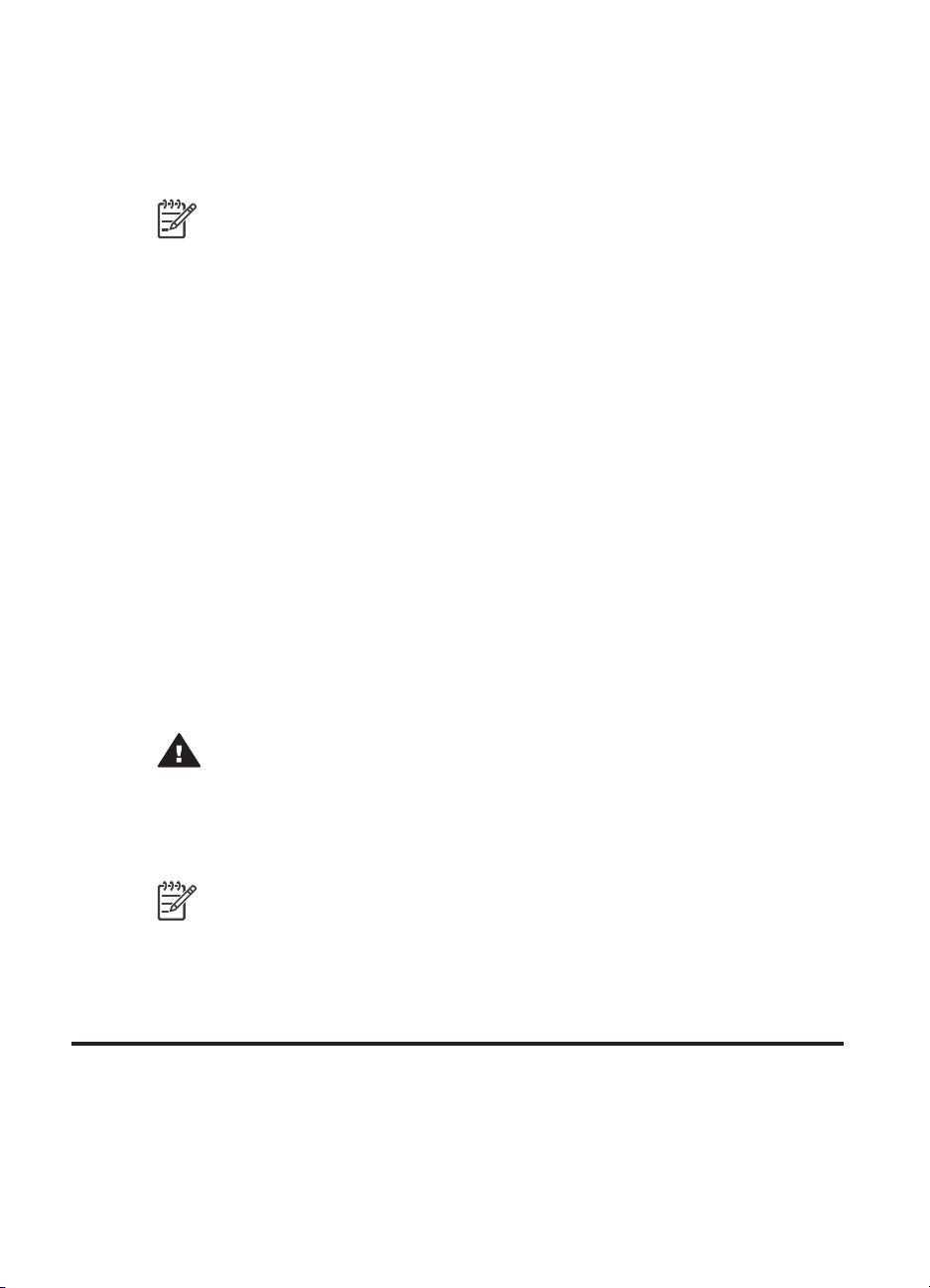
4
Χρήση της διαχείρισης
χρωµάτων
Σηµείωση Σε αυτήν την ενότητα παρέχονται βασικές πληροφορίες σχετικά µε
τη χρήση της διαχείρισης χρωµάτων µε το HP Photosmart 8700 series. Για
περισσότερες λεπτοµέρειες σχετικά µε αυτό το περίπλοκο θέµα, επισκεφθείτε
την τοποθεσία web της HP. Μεταβείτε στη διεύθυνση www.hp.com/support,
επιλέξτε τη χώρα/περιοχή σας και τη γλώσσα σας και στη συνέχεια
πληκτρολογήστε HP Photosmart 8700 στο πλαίσιο αναζήτησης για το προϊόν/
όνοµα. Πατήστε E
Στο πλαίσιο αναζήτησης Question or keywords πληκτρολογήστε color
management (διαχείριση χρωµάτων) και πατήστε E
θέλετε να διαβάσετε.
Σε πολλές περιπτώσεις, τα αποτελέσµατα της προεπιλεγµένης διαχείρισης χρωµάτων
που γίνεται από τον εκτυπωτή του HP Photosmart 8700 series είναι ικανοποιητικά,
αλλά αν θέλετε να ελέγχετε περισσότερο τη διαχείριση χρωµάτων κατά τη διάρκεια της
εργασίας σας, δείτε την ενότητα Χρήση διαχείρισης χρωµάτων από εφαρµογή.
Με τη διαχείριση χρωµάτων είναι δυνατή η πιστή αναπαράσταση των χρωµάτων
εικόνων ή γραφικών σε εφαρµογές, λειτουργικά συστήµατα και συσκευές απεικόνισης,
όπως είναι οι φωτογραφικές µηχανές, οι σαρωτές, οι οθόνες και οι εκτυπωτές.
Οι ψηφιακές φωτογραφικές µηχανές, οι σαρωτές και οι οθόνες χρησιµοποιούν το
χρωµατικό µοντέλο RGB
χρησιµοποιούν το χρωµατικό µοντέλο CMYK
να είναι σηµαντικά διαφορετικές από αυτό που φαίνεται στην οθόνη και αυτό οφείλεται
στις διαφορές ανάµεσα στα δύο χρωµατικά µοντέλα.
NTER και επιλέξτε τον εκτυπωτή HP Photosmart 8700 series.
NTER. Επιλέξτε το θέµα που
1
, ενώ οι εκτυπωτές που υπάρχουν στο εµπόριο
2
. Ενδέχεται οι τυπωµένες φωτογραφίες
Προειδοποίηση Οι δυνατότητες διαχείρισης χρωµάτων µπορούν να είναι
ενεργοποιηµένες και στο πρόγραµµα οδήγησης εκτυπωτή και σε µια εφαρµογή
όπως το Adobe
ικανοποιητικά αποτελέσµατα. Χρησιµοποιήστε διαχείριση χρωµάτων που
εκτελείται είτε από τον εκτυπωτή είτε από µια εφαρµογή, αλλά όχι και τις δύο
ταυτόχρονα.
Σηµείωση Η διαχείριση χρωµάτων είναι ένα περίπλοκο θέµα και η λεπτοµερή
αναφορά σε αυτό ξεπερνά τους σκοπούς αυτού του οδηγού χρήσης. Στον
οδηγό χρήσης του HP Photosmart 8700 series περιγράφονται µερικά
παραδείγµατα αλλά για περισσότερες πληροφορίες, δείτε την τεκµηρίωση που
συνοδεύει το λογισµικό επεξεργασίας εικόνων τρίτου κατασκευαστή.
1 Το χρωµατικό µοντέλο RGB ονοµάζεται έτσι γιατί δηµιουργεί χρώµατα αναµειγνύοντας δέσµες φωτός
κόκκινου (Red), πράσινου (Green) και µπλε (Blue) χρώµατος. Οι τεχνολογίες που βασίζονται σε δέσµες
φωτός (οθόνες, σαρωτές ή ψηφιακές φωτογραφικές µηχανές) χρησιµοποιούν αυτό το µοντέλο.
2 Το χρωµατικό µοντέλο CMYK που χρησιµοποιείται στη βιοµηχανία εκτυπωτών βασίζεται στις ιδιότητες
απορρόφησης φωτός της µελάνης που τυπώνεται στο χαρτί. Τα αρχικά CMYK προκύπτουν από τα
χρώµατα κυανό (Cyan), µατζέντα (Magenta), κίτρινο (Yellow) και µαύρο (Black), τα χρώµατα που
χρησιµοποιούνται στη διαδικασία εκτύπωσης τεσσάρων χρωµάτων.
Οδηγός χρήσης του HP Photosmart 8700 series 25
®
Photoshop®. Αυτή η διπλή διόρθωση χρωµάτων δεν παράγει
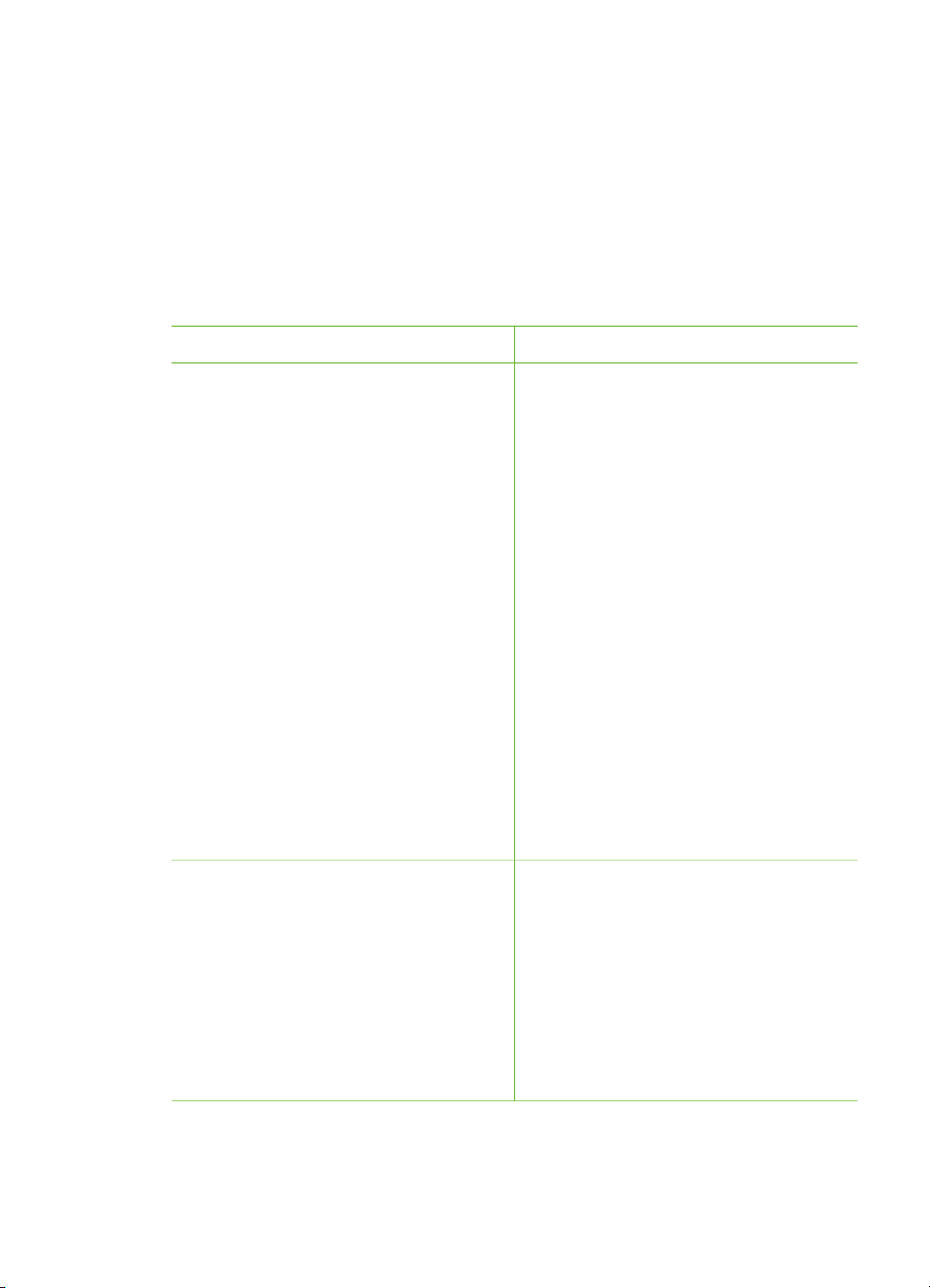
Κεφάλαιο 4
Χρήση διαχείρισης χρωµάτων από εκτυπωτή
Το HP Photosmart 8700 series παρέχει ενσωµατωµένη διαχείριση χρωµάτων που
µπορείτε εύκολα να ρυθµίσετε. Η διαχείριση χρωµάτων από τον εκτυπωτή παράγει
ικανοποιητικά αποτελέσµατα και θεωρείται επαρκής για πολλούς χρήστες.
Για πληροφορίες που αφορούν µια πιο σύνθετη µορφή διαχείρισης χρωµάτων
επαγγελµατικού επιπέδου, δείτε την ενότητα Χρήση διαχείρισης χρωµάτων από
εφαρµογή.
Ρυθµίσεις της κατάστασης χρωµάτων του προγράµµατος οδήγησης εκτυπωτή
Ρύθµιση
Πότε χρησιµοποιείται
Colorsmart/sRGB
Οι περισσότερες συσκευές απεικόνισης
εικόνων , όπως οι οθόνες, οι
φωτογραφικές µηχανές και οι σαρωτές,
κανονικά χρησιµοποιούν sRGB. Ο
εκτυπωτής είναι επίσης ρυθµισµένος
από προεπιλογή σε Colorsmart/sRGB.
Όταν έχει οριστεί αυτή η κατάσταση, ο
εκτυπωτής µετατρέπει τα χρώµατα από
sRGB στα χρώµατα µελάνης του
εκτυπωτή.
Συµβουλή Στην περίπτωση που
χρησιµοποιείτε επίσης προφίλ ICC και η
διαχείριση χρωµάτων γίνεται από την
εφαρµογή, δεν πρέπει να ορίσετε αυτήν
την κατάσταση στον εκτυπωτή. Κάτι
τέτοιο µπορεί να οδηγήσει σε µείωση
της πιστότητας των χρωµάτων γιατί η
µετατροπή των χρωµάτων γίνεται δύο
φορές, αρχικά από την εφαρµογή και
στη συνέχεια από τον εκτυπωτή.
Adobe RGB ή Adobe RGB (1998)
Μπορείτε να ρυθµίσετε ορισµένες
συσκευές απεικόνισης εικόνων σε
Adobe RGB, µια βελτιωµένη έκδοση του
χρωµατικού χώρου sRGB που έχει
αναπτυχθεί για ψηφιακές φωτογραφίες
υψηλής πιστότητας. Όταν έχει οριστεί
αυτή η κατάσταση, ο εκτυπωτής
µετατρέπει τα χρώµατα από Adobe RGB
στα χρώµατα µελάνης του εκτυπωτή.
● Όταν η ψηφιακή σας φωτογραφική
µηχανή, ο σαρωτής ή το λογισµικό
επεξεργασίας εικόνων έχει οριστεί
σε sRGB
● Για εκτύπωση µε την ευκολότερη
και πιο βασική µορφή διαχείρισης
χρωµάτων
● Όταν δεν χρησιµοποιείτε προφίλ ICC
● Όταν η ψηφιακή σας φωτογραφική
µηχανή, ο σαρωτής ή το λογισµικό
επεξεργασίας εικόνων έχει οριστεί
σε Adobe RGB
● Για εκτύπωση ψηφιακών
φωτογραφιών υψηλής πιστότητας
● Όταν δεν χρησιµοποιείτε προφίλ ICC
26 HP Photosmart 8700 series
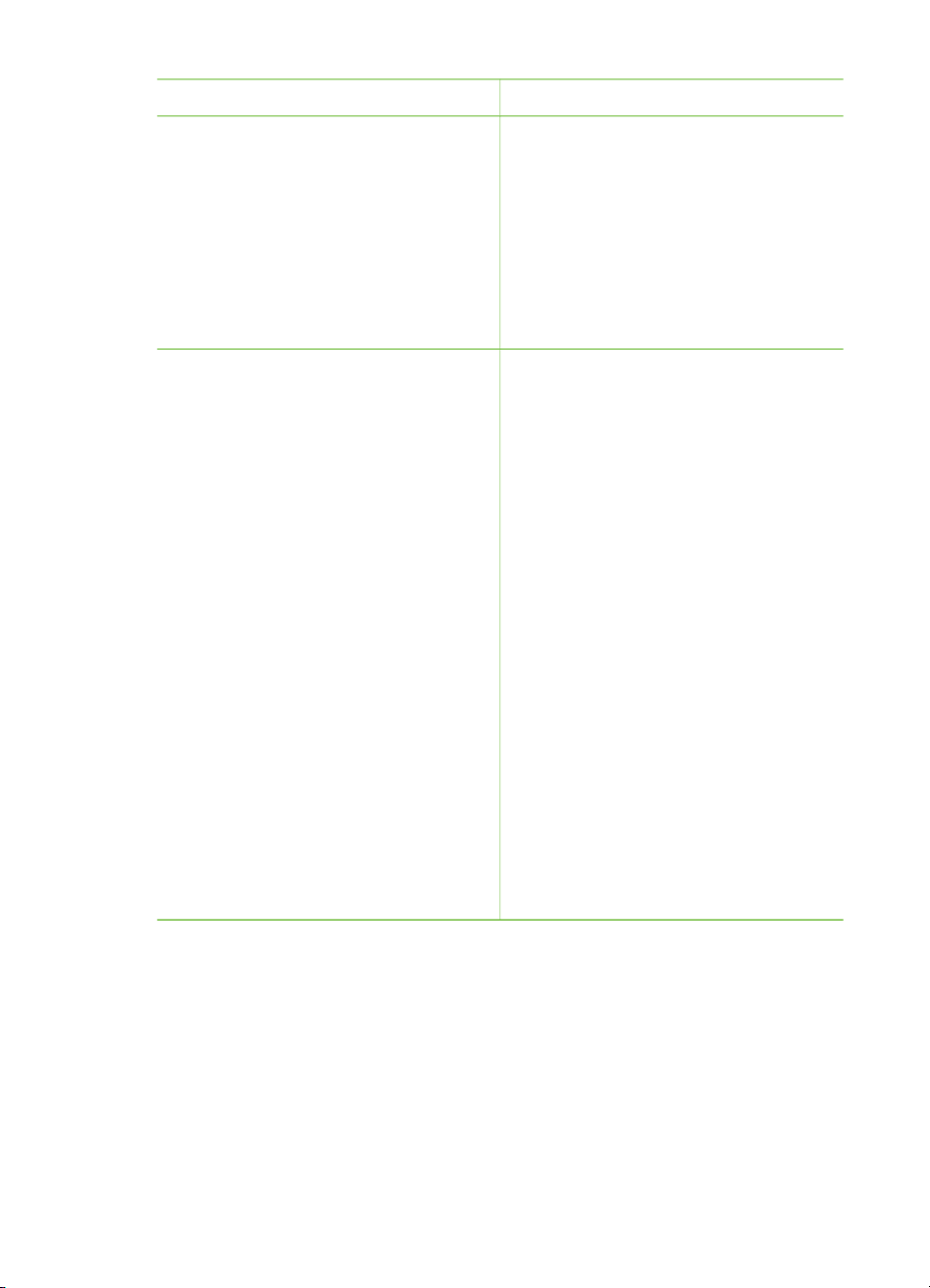
Ρυθµίσεις της κατάστασης χρωµάτων του προγράµµατος οδήγησης εκτυπωτή (συνέχεια)
Ρύθµιση Πότε χρησιµοποιείται
Συµβουλή Στην περίπτωση που
χρησιµοποιείτε επίσης προφίλ ICC και η
διαχείριση χρωµάτων γίνεται από την
εφαρµογή, δεν πρέπει να ορίσετε αυτήν
την κατάσταση στον εκτυπωτή. Κάτι
τέτοιο µπορεί να οδηγήσει σε µείωση
της πιστότητας των χρωµάτων γιατί η
µετατροπή των χρωµάτων γίνεται δύο
φορές, αρχικά από την εφαρµογή και
στη συνέχεια από τον εκτυπωτή.
∆ιαχείριση από την εφαρµογή
(Windows)
Application Managed Colors
(∆ιαχείριση χρωµάτων από την
εφαρµογή) (Mac OS)
Όταν έχει οριστεί αυτή η κατάσταση, ο
εκτυπωτής δεν πραγµατοποιεί
διαχείριση χρωµάτων.
Η διαχείριση χρωµάτων από εφαρµογή
επιτρέπει στο λογισµικό επεξεργασίας
εικόνων να διαχειρίζεται τις µετατροπές
χρωµάτων από το χρωµατικό χώρο της
εικόνας στα χρώµατα µελάνης του
εκτυπωτή. Η µετατροπή εκτελείται στο
λογισµικό επεξεργασίας εικόνων.
Η χρήση της διαχείρισης χρωµάτων από
εφαρµογή απαιτεί την αλλαγή
ρυθµίσεων τόσο στο πρόγραµµα
οδήγησης εκτυπωτή όσο και στις
εφαρµογές σας και τη χρήση προφίλ
ICC για όλες τις συσκευές σας. Για
περισσότερες πληροφορίες, δείτε την
ενότητα Χρήση διαχείρισης χρωµάτων
από εφαρµογή.
● Όταν θέλετε να χρησιµοποιήσετε
προφίλ ICC
● Όταν θέλετε να χρησιµοποιήσετε τις
δυνατότητες διαχείρισης χρωµάτων
ενός λογισµικού επεξεργασίας
εικόνων, όπως το Adobe Photoshop
● Όταν θέλετε το µέγιστο επίπεδο
ελέγχου της ποιότητας χρωµάτων
Για να µπορείτε να τυπώνετε χρησιµοποιώντας τις ενσωµατωµένες δυνατότητες
διαχείρισης χρωµάτων του HP Photosmart 8700 series, πρέπει να αλλάξετε τις
ρυθµίσεις στο πρόγραµµα οδήγησης του εκτυπωτή και στο λογισµικό επεξεργασίας
εικόνων. Ακολουθεί ένα παράδειγµα µιας τυπικής εργασίας εκτύπωσης
χρησιµοποιώντας τη διαχείριση χρωµάτων από εκτυπωτή µε το Adobe Photoshop
(έκδοση 7 ή CS).
Για να εκτυπώσετε χρησιµοποιώντας διαχείριση χρωµάτων από εκτυπωτή
1. Ανοίξτε το αρχείο που θέλετε να τυπώσετε στο Adobe Photoshop.
2. Επιλέξτε File > Print with Preview (Αρχείο > Εκτύπωση µε προεπισκόπηση) στο
Adobe Photoshop. Βεβαιωθείτε ότι η επιλογή Show More Options (Εµφάνιση
Οδηγός χρήσης του HP Photosmart 8700 series 27
